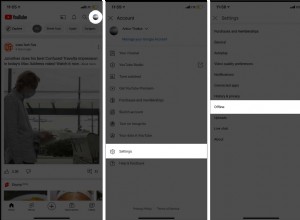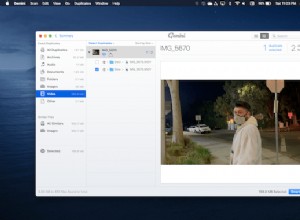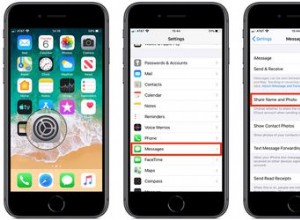بينما يمكنك تحرير معرف Discord الخاص بك بسهولة ، فقد لا ترغب في القيام بذلك في كل مرة تقوم فيها بالتبديل من خادم إلى خادم. لهذا السبب نفذت Discord ميزة الألقاب ، حيث يمكن للمستخدمين اختيار الطريقة التي يريدون أن يُعرفوا بها في مواقع مختلفة. ومع ذلك ، هناك بعض التفاصيل التي لا يعرفها الكثيرون عن هذه الألقاب.

إذا كنت مستخدمًا جديدًا على Discord وترغب في تخصيص لقبك ، فقد وصلت إلى المكان الصحيح. تعتبر المقابض رائعة إذا كنت تستخدم العديد من الخوادم بشكل متكرر ، ويمكنك حتى تعديلها لاحقًا. استمر في القراءة لتتعلم كيف.
كيفية تعيين لقب في Discord على جهاز كمبيوتر شخصي
يمكن أن تكون الألقاب المستعارة للخلاف عبارة عن أحرف أو أرقام أو حتى رموز خاصة. يمكنك دائمًا تغيير اسم الشهرة الخاص بك عند الحاجة. ومع ذلك ، يجب أن يتم تمكين إذن "تغيير الاسم المستعار" للخادم أولاً.
عادةً ما يتم إرفاق الإذن بدور ، حيث لا يمكنك تغيير لقبك بدون أحد. تسمح العديد من الخوادم للأعضاء بتغيير ألقابهم لمجرد نزوة ، لأنها تعتبر غير ضارة.
هناك طريقتان رئيسيتان لتغيير لقبك على Discord ، وكلاهما متاح بغض النظر عن النظام الأساسي. طالما لديك ماوس ولوحة مفاتيح أو وحدة تحكم ، يمكنك دائمًا تغيير الطريقة التي تريد أن تُعرف بها.
دعونا نلقي نظرة على الطريقة الأولى:
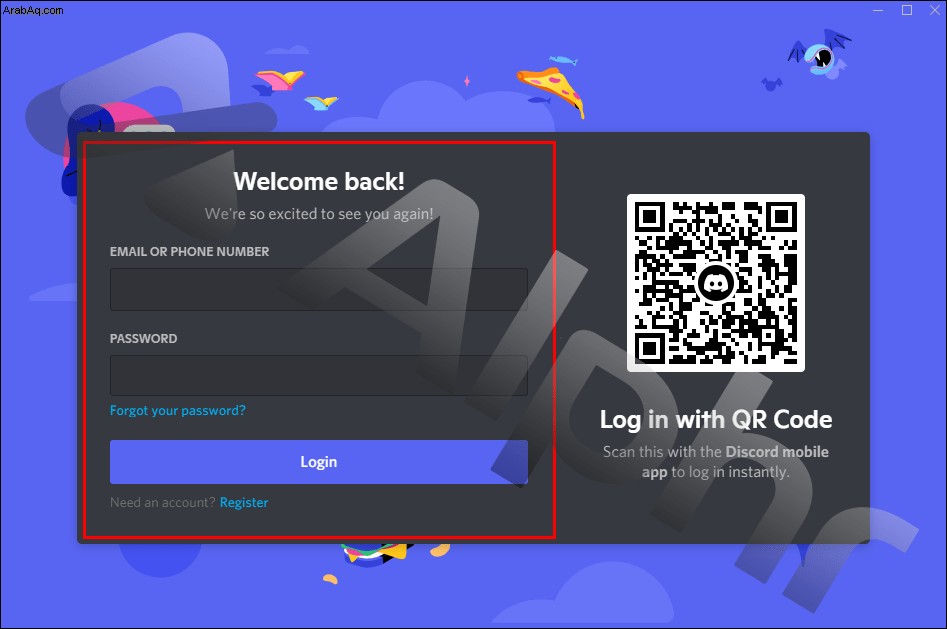
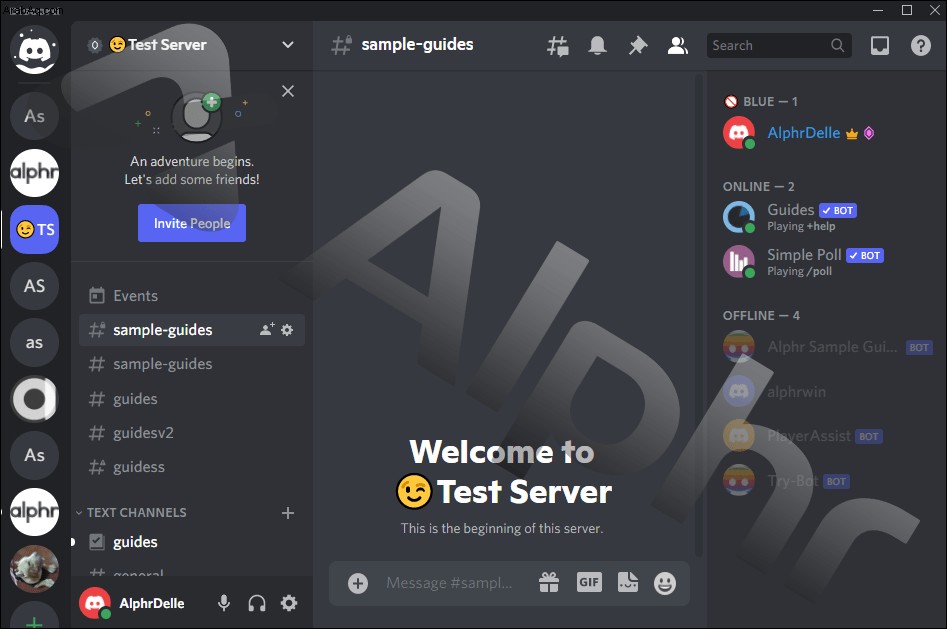
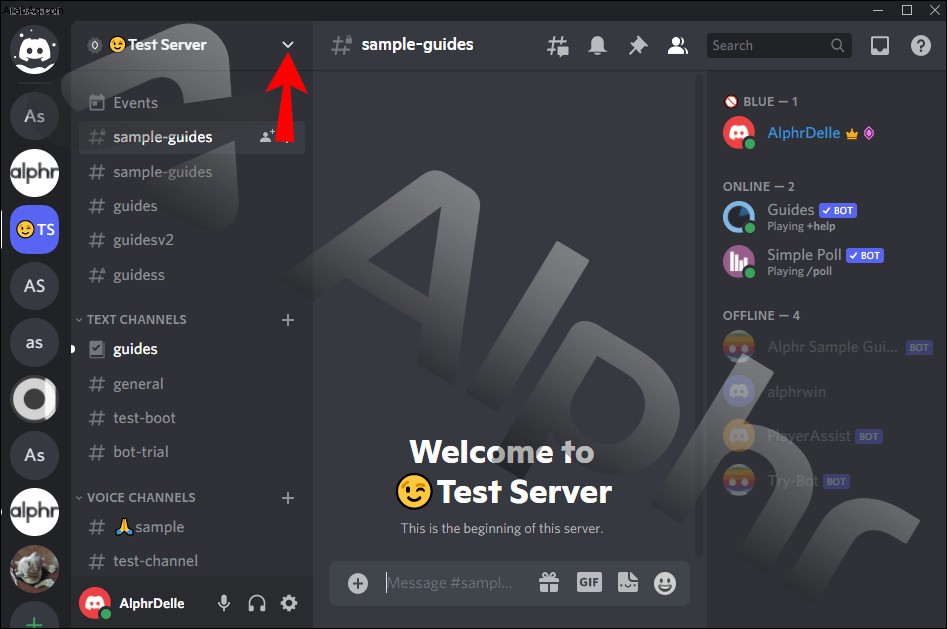
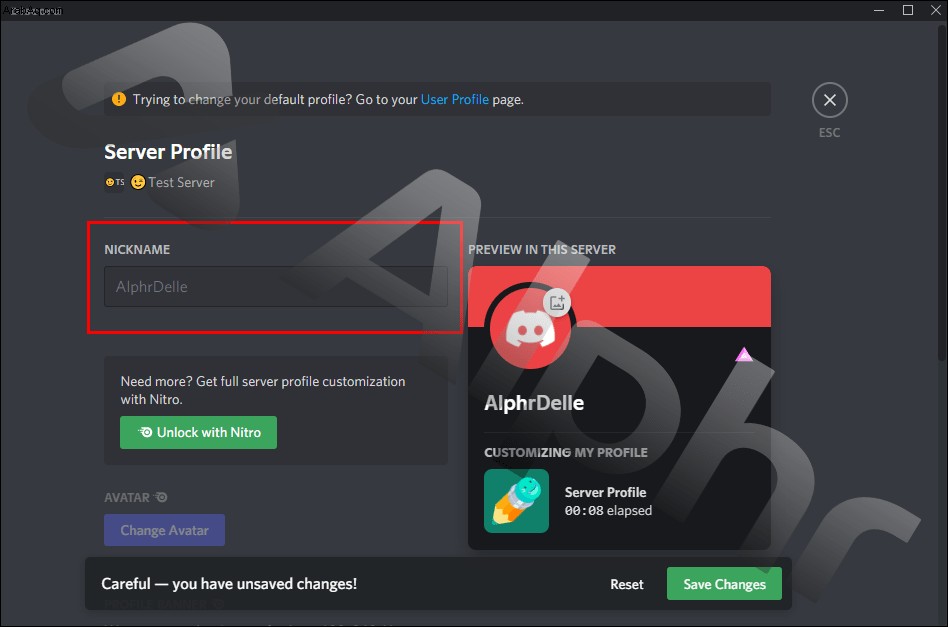
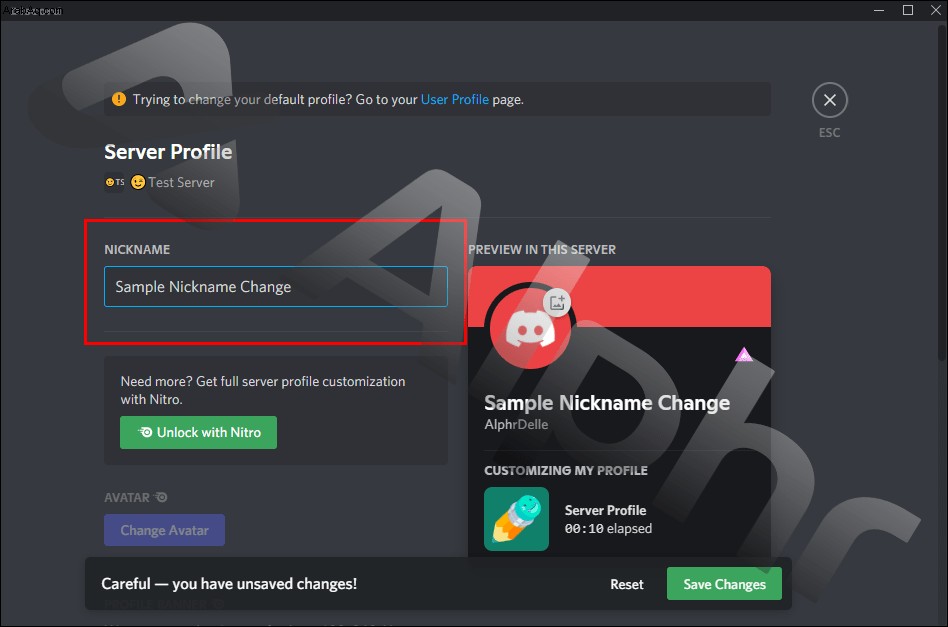
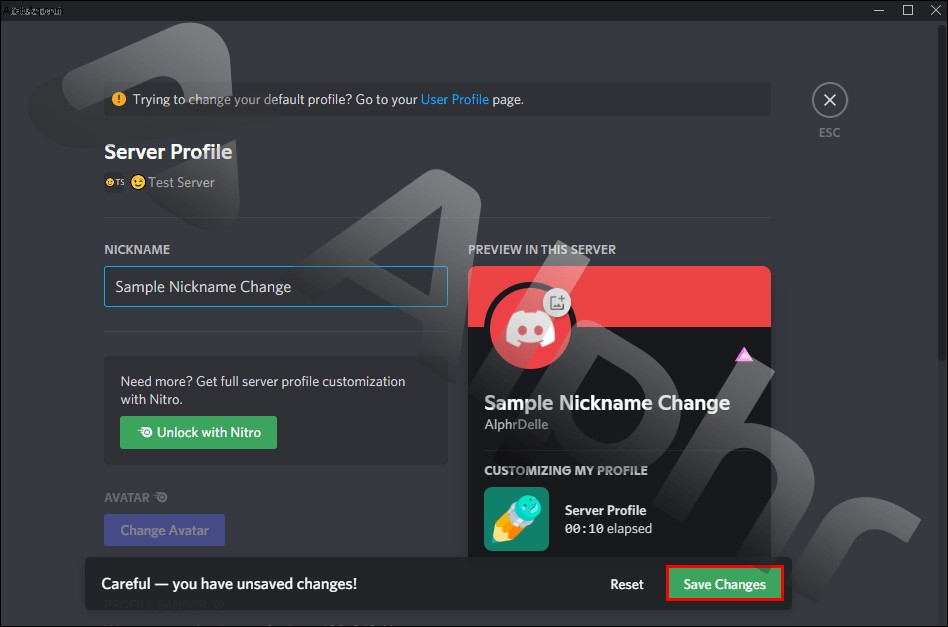
لا يهم ما إذا كنت تستخدم الإصدار المستند إلى الويب أو عميل Discord. يمكنك أيضًا تغيير لقبك على أي إصدار رسمي لعميل Discord.
الطريقة الثانية هي استخدام أمر شرطة مائلة. إنه إجراء عام إلى حد ما قد لا يرغب بعض المستخدمين في استخدامه ، ولكن لا يزال بإمكانك استخدامه من أجل المتعة. سيكون من الأفضل إذا كنت تستخدمه في قنوات الروبوت لمنع انسداد الدردشة العامة.
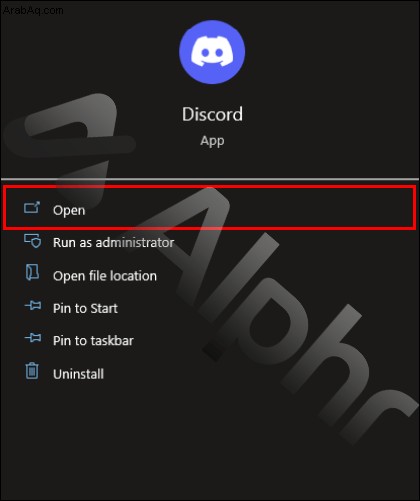
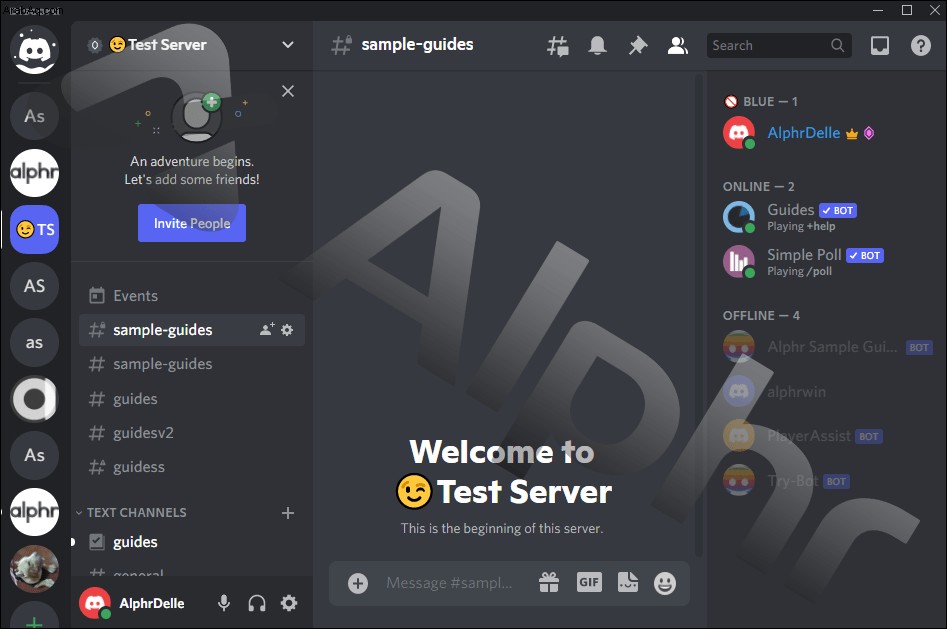
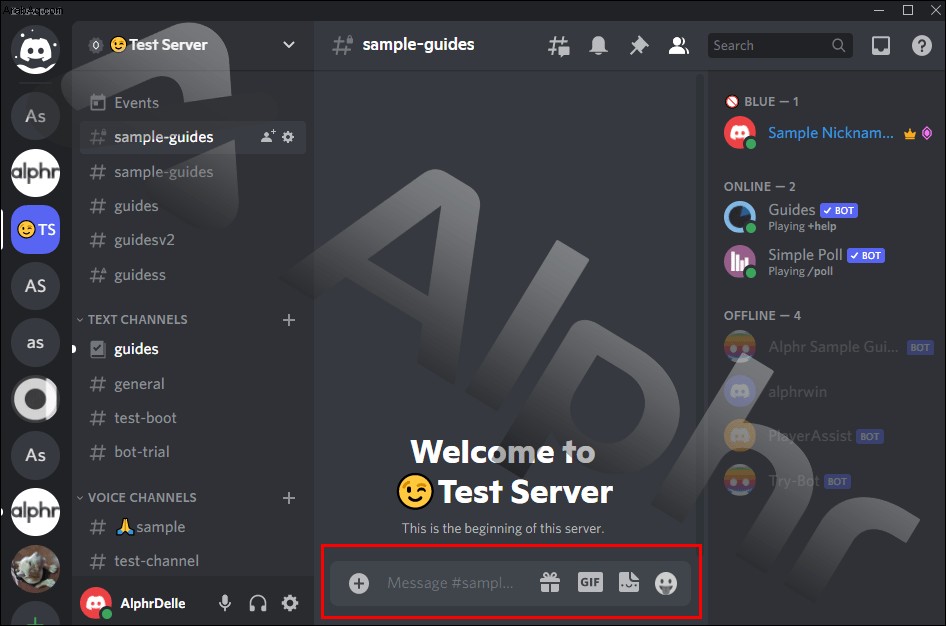
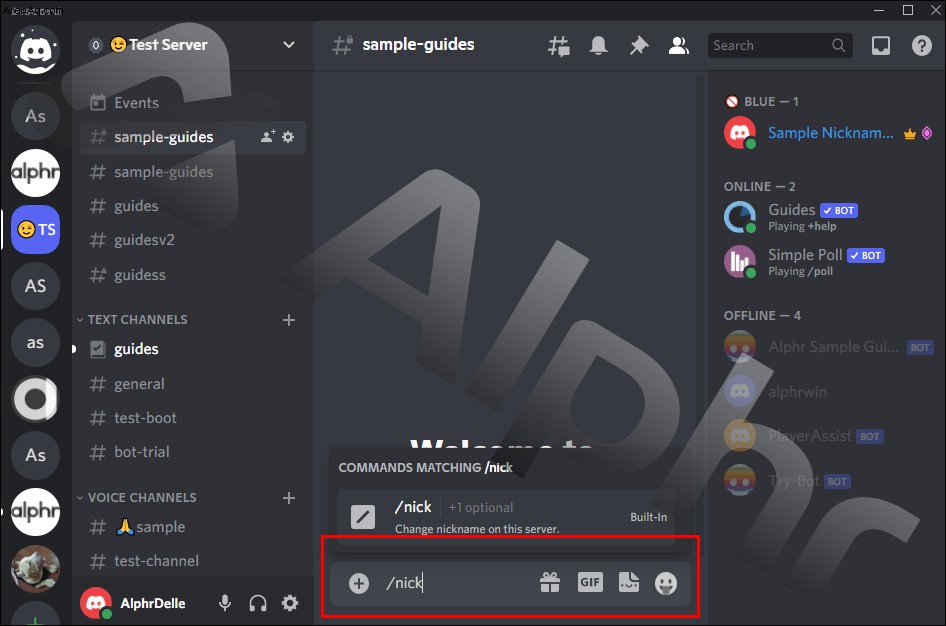
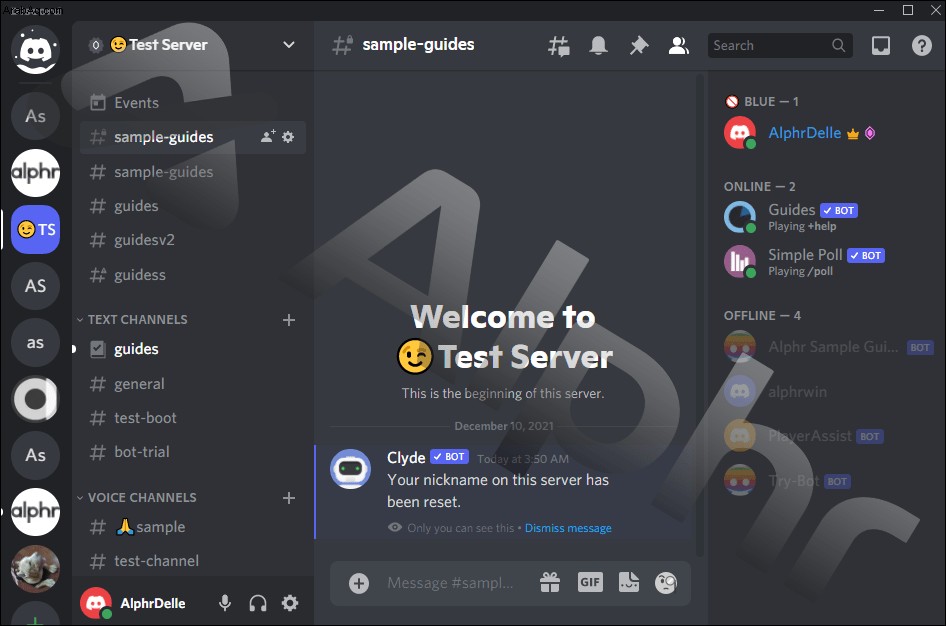
أنت الوحيد الذي يمكنه رؤية رسالة كلايد ، ولكن نظرًا لأن العديد من الخوادم تفضل الاحتفاظ باستخدام الروبوت في قنوات معينة ، فمن الأفضل الالتزام بالقواعد.
في تحول الأحداث المضحك إلى حد ما ، يتمتع بعض المشرفين والمعدلين بالقدرة على تغيير لقبك نيابة عنك. إذا وجدت أن لقبك قد تم تغييره في أحد الخوادم ، فهذا على الأرجح ما حدث. لا تقلق ، حيث يمكنك دائمًا تغييره مرة أخرى.
شيء آخر يمكنك القيام به هو مسح لقبك. عند استخدام الطريقة الأولى ، اترك مربع النص فارغًا. سيجعلك ذلك تعود إلى اسم مستخدم Discord الخاص بك.
كيفية تعيين لقب في Discord على iPhone
سيجد مستخدمو الأجهزة المحمولة أنه من السهل نسبيًا تغيير لقبهم ، حيث أن العملية قريبة من تلك الموجودة على جهاز الكمبيوتر. ومع ذلك ، سوف تنقر على الشاشة بدلاً من ذلك ، ويتم وضع الأزرار في مواقع مختلفة.
يمكن أن يعمل تغيير لقبك عبر الأجهزة ، مما يعني أنه يمكنك تغييره على iPhone ورؤية لقبك الجديد مباشرة على شاشة الكمبيوتر الشخصي على الفور.
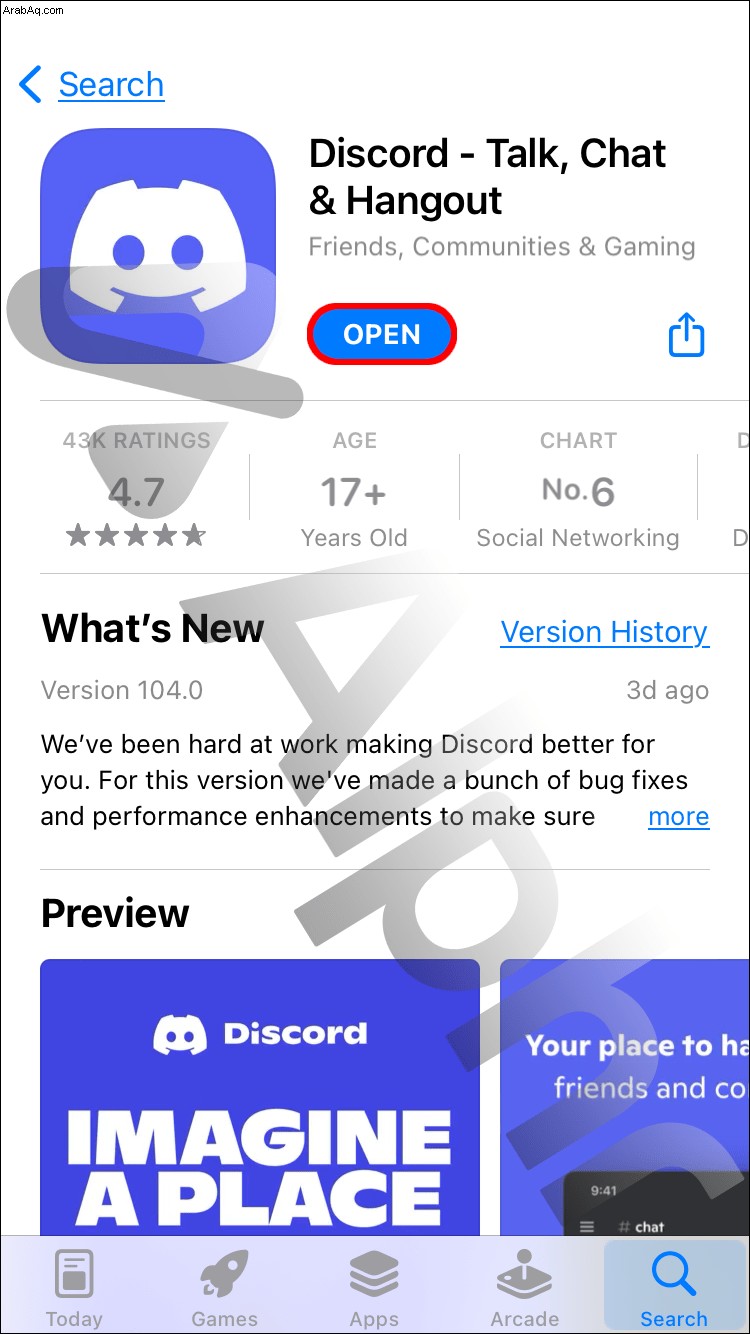
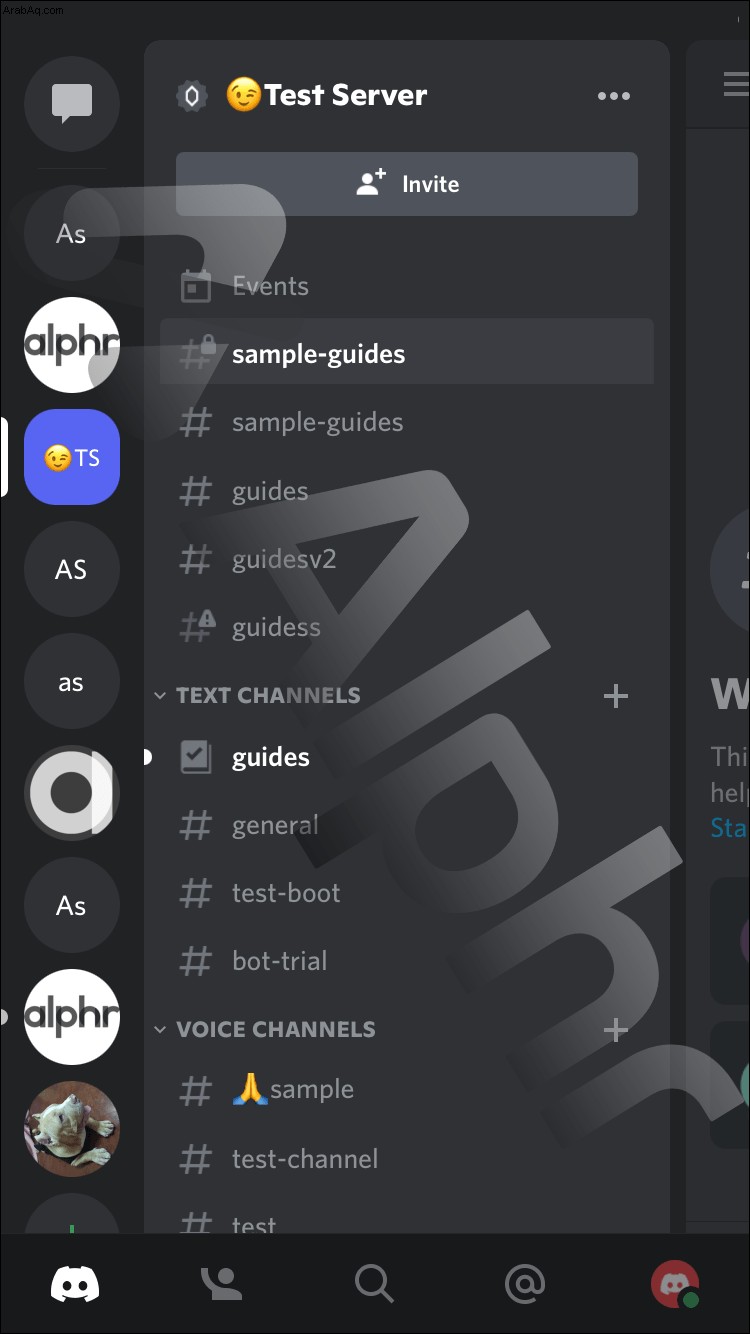
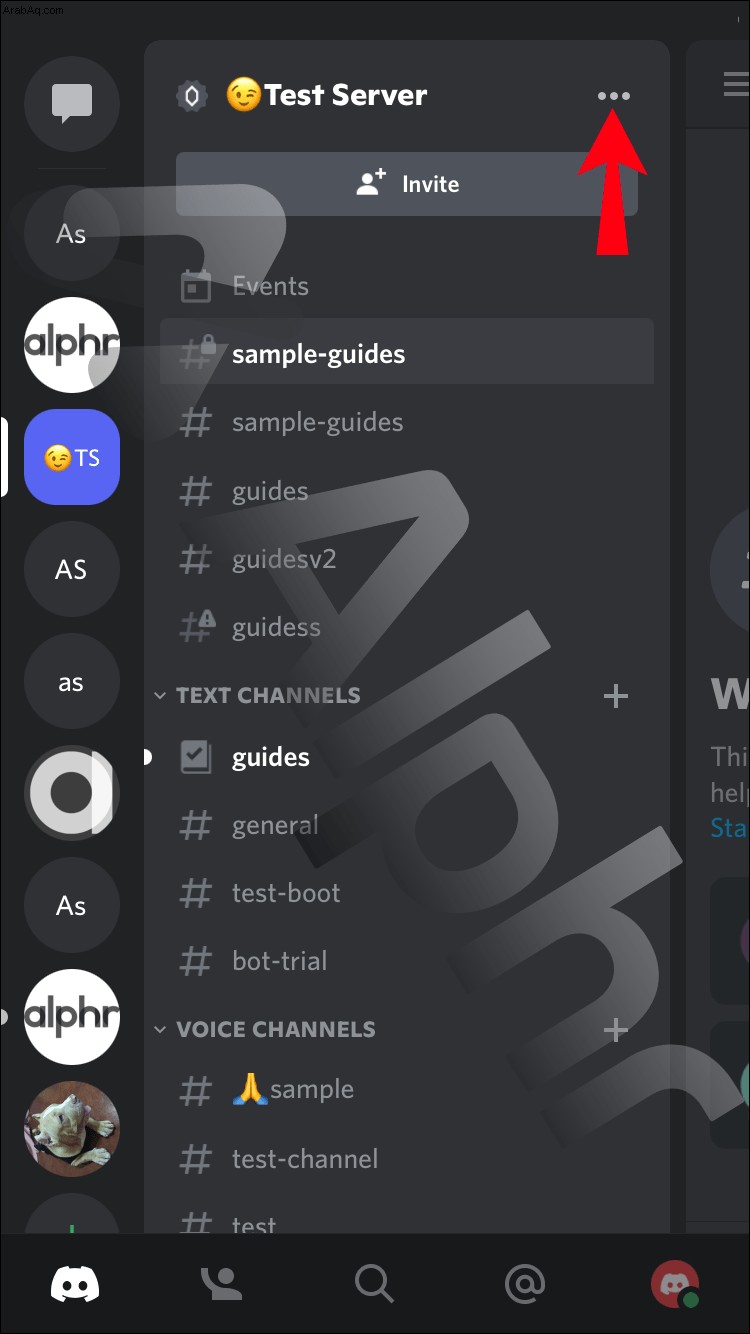
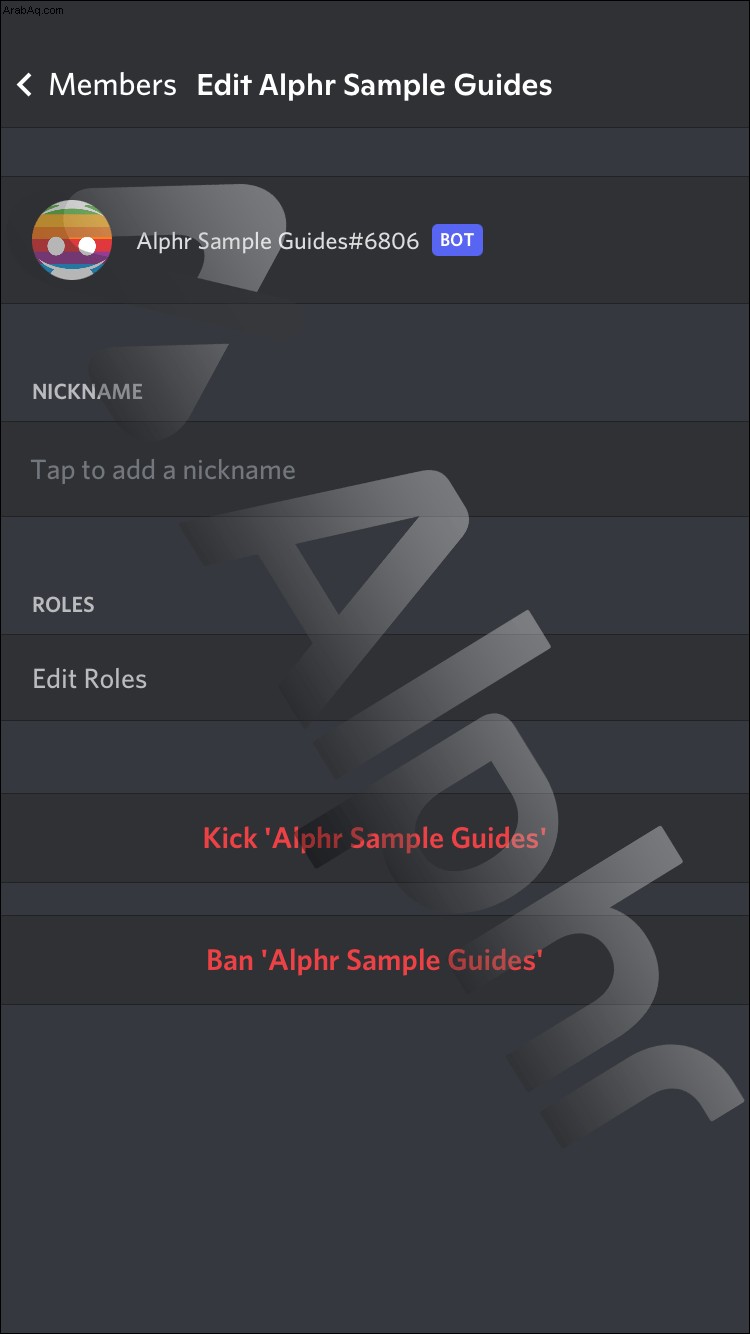
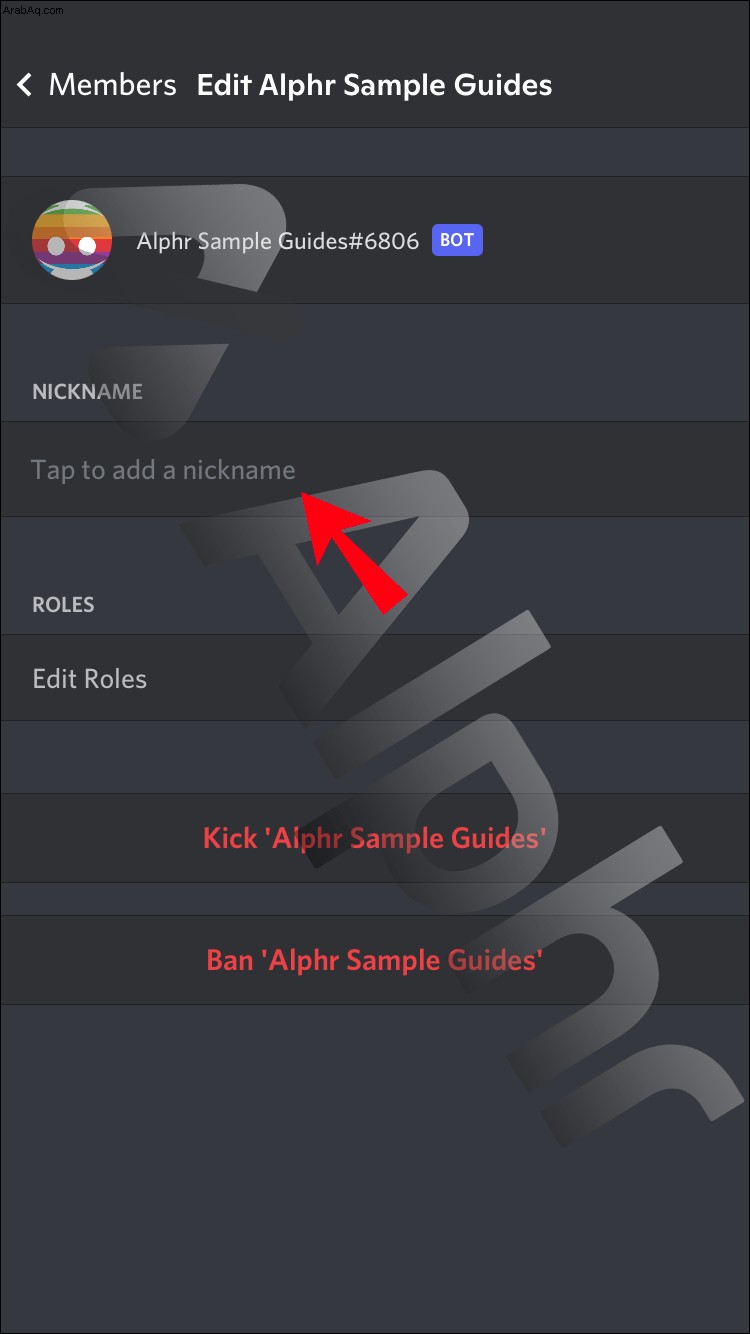
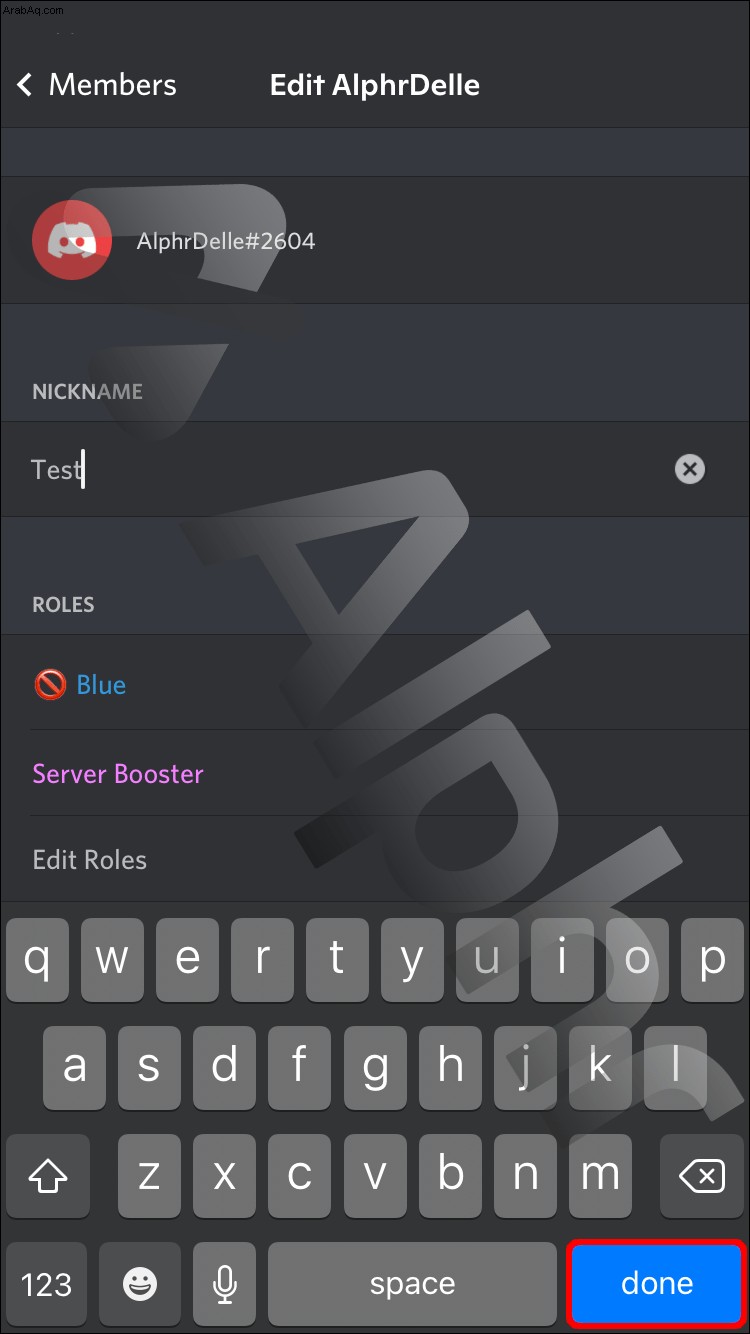
يعمل الأمر slash "/ nick" أيضًا بشكل مثالي على الأجهزة المحمولة. وإليك كيفية استخدامه على iPhone:
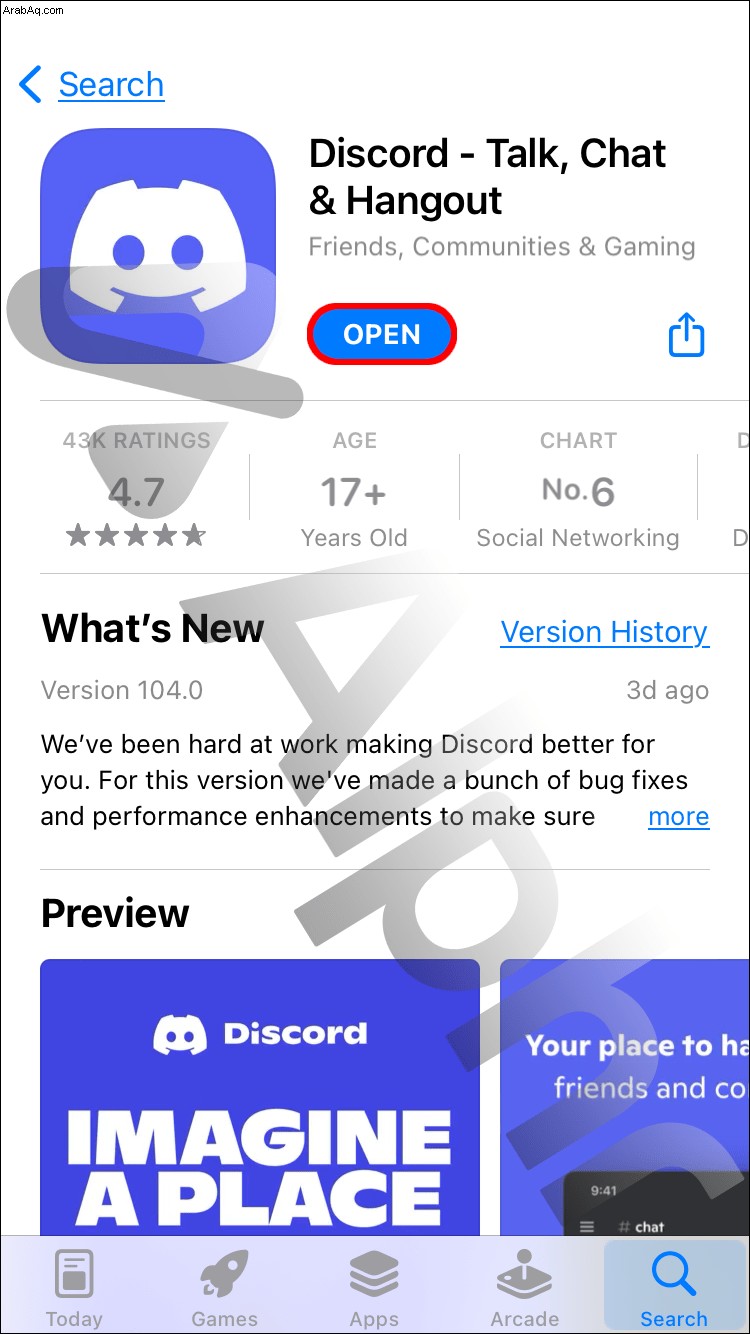
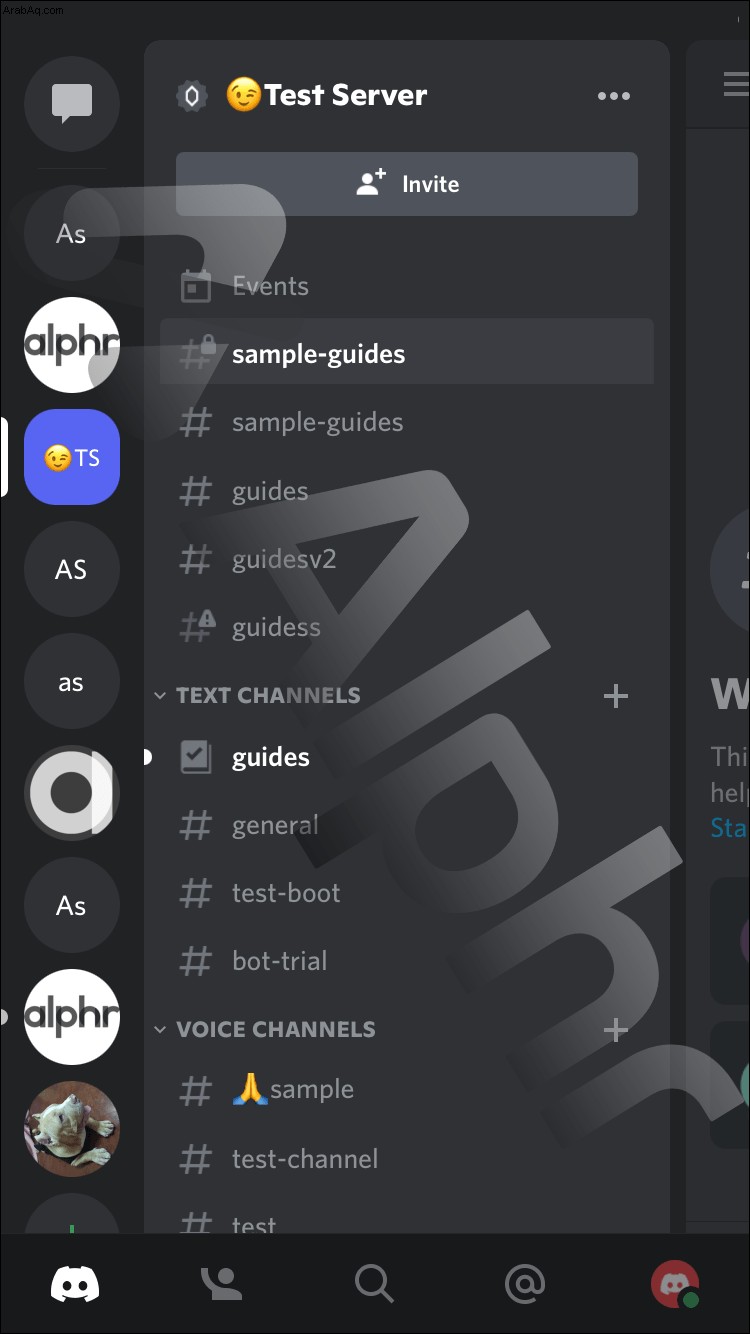
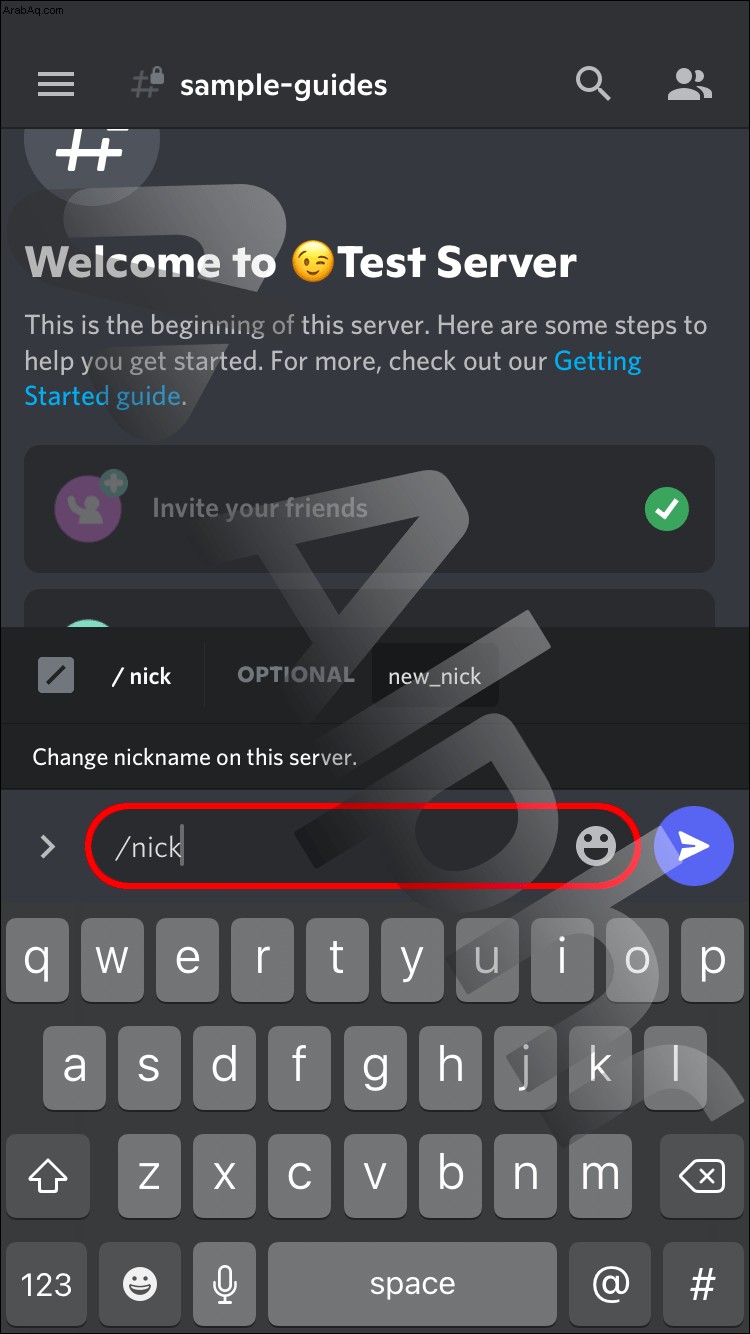
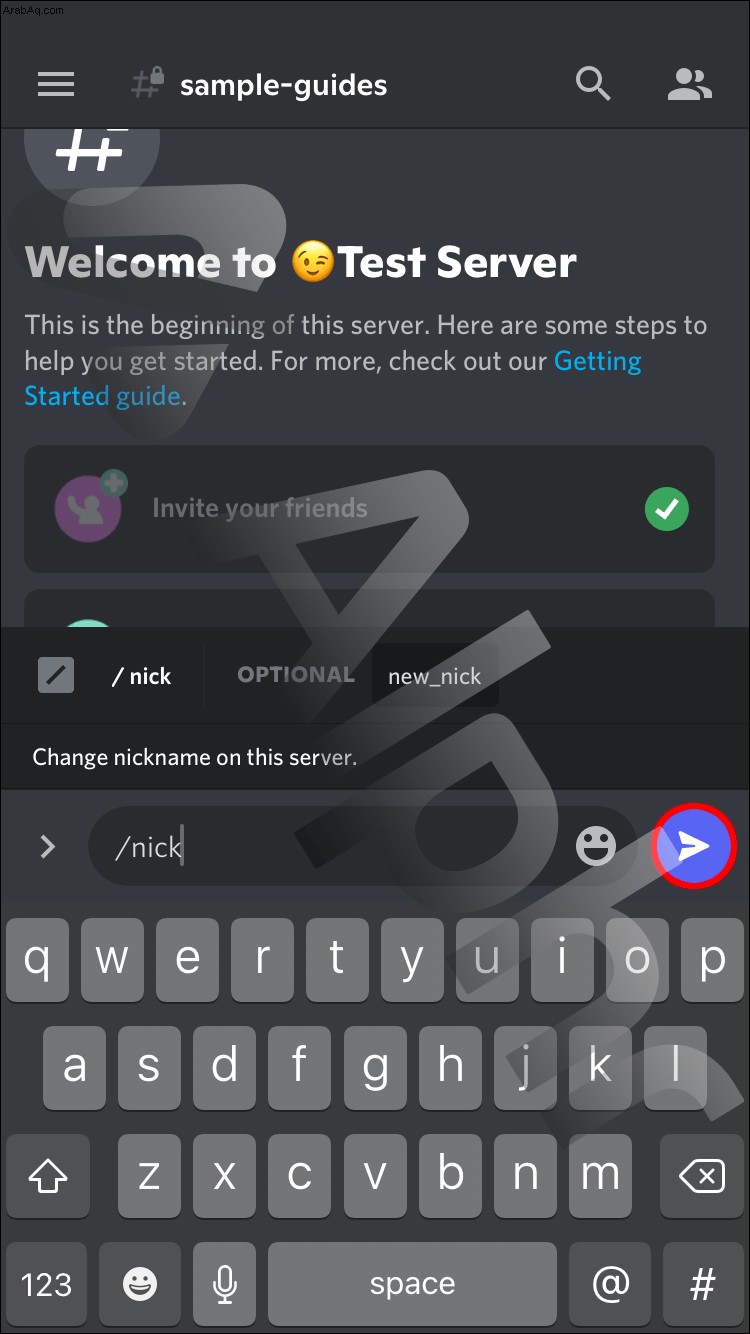
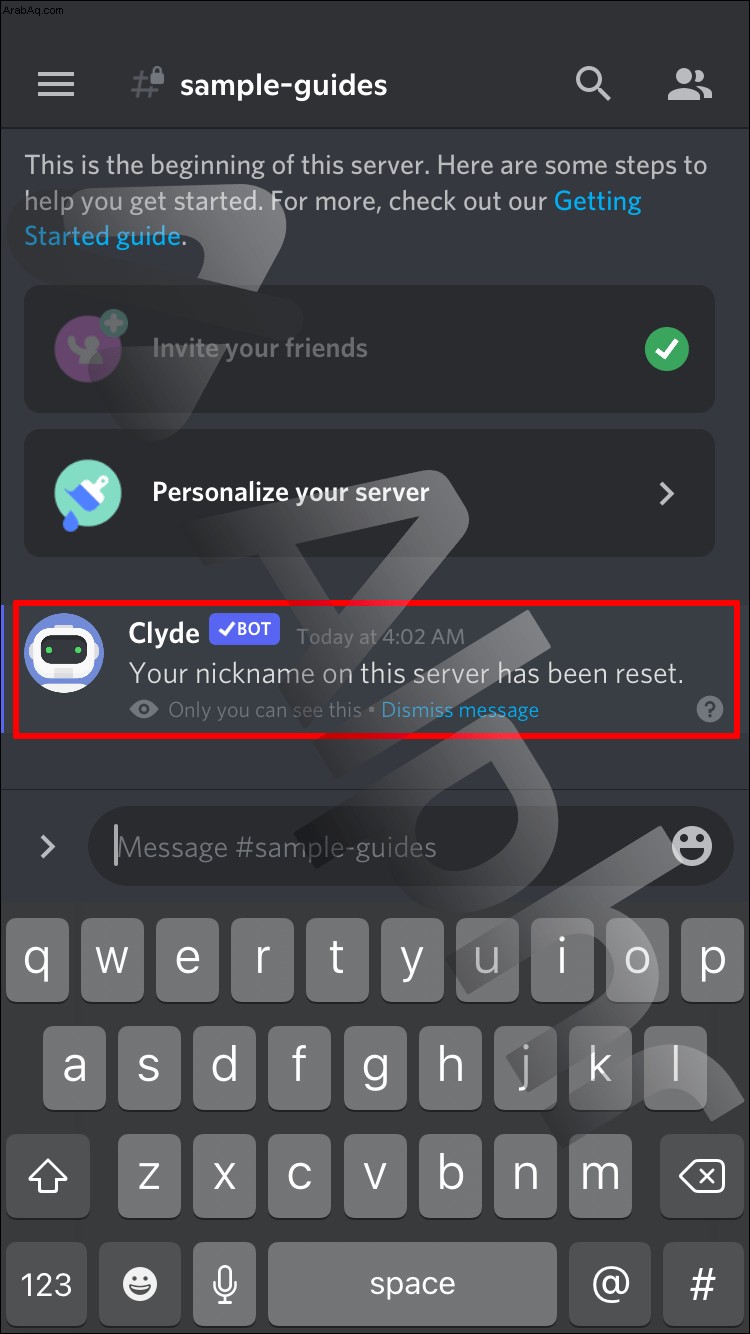
العملية متطابقة على أجهزة Android ، حيث يكاد لا يوجد فرق بين تطبيقي Discord عبر أنظمة التشغيل.
كيفية تعيين لقب في Discord على جهاز Android
يبدو أن كل شيء هو نفسه ، حتى إذا قمت بالتبديل من iPhone إلى Android. لا يتغير Discord كثيرًا ، ويمكنك اتباع نفس الخطوات المذكورة أعلاه.
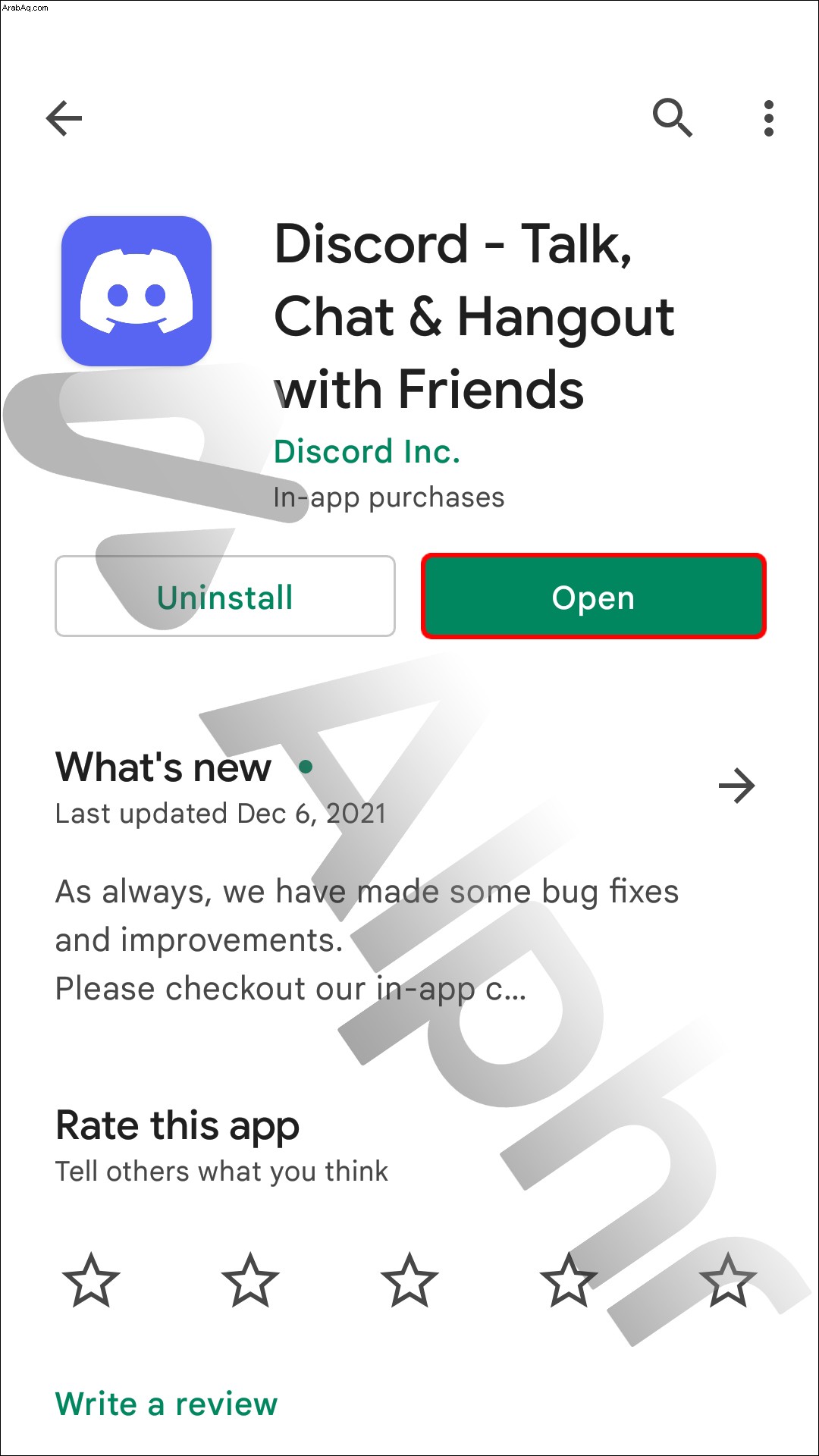
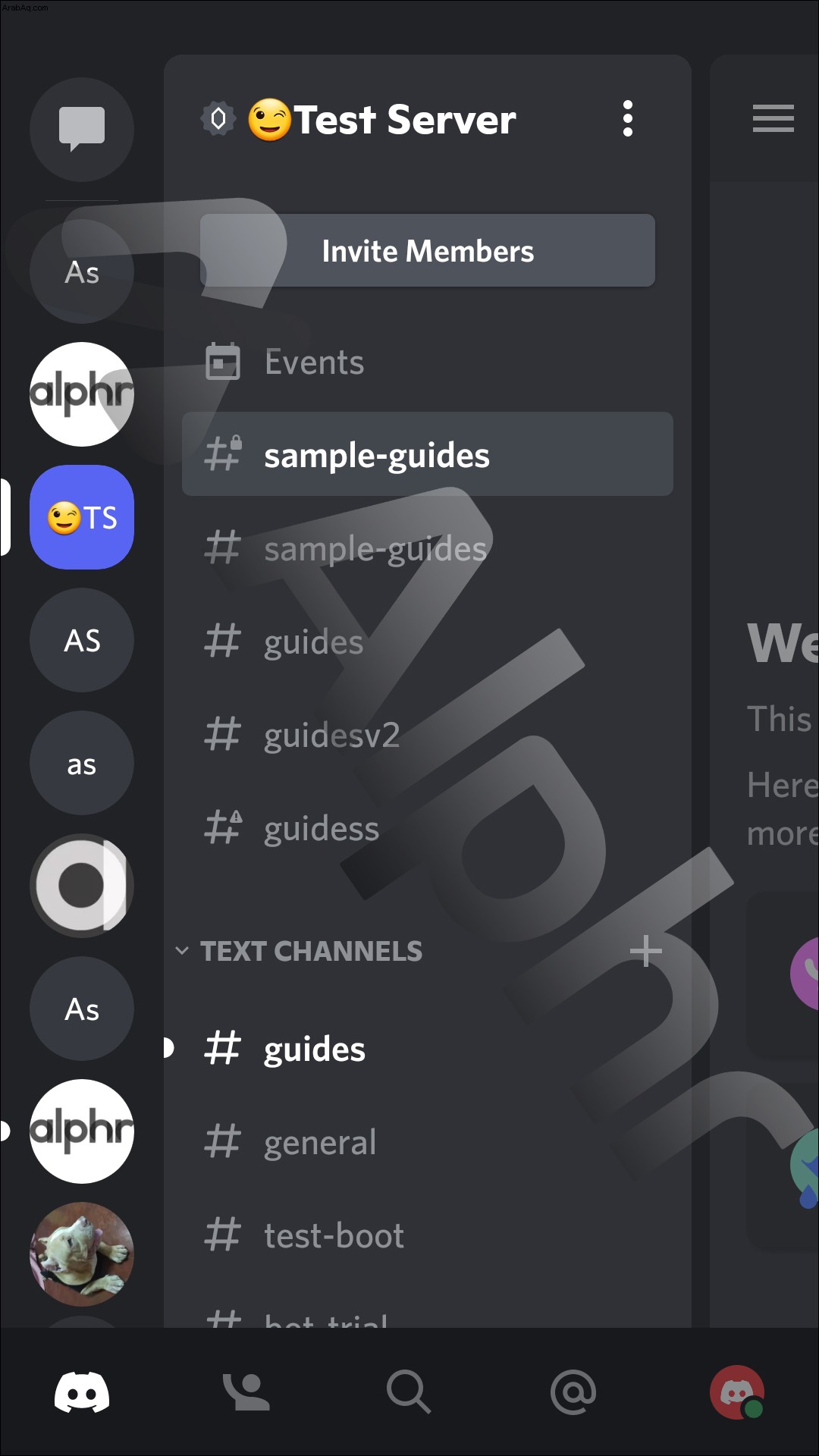
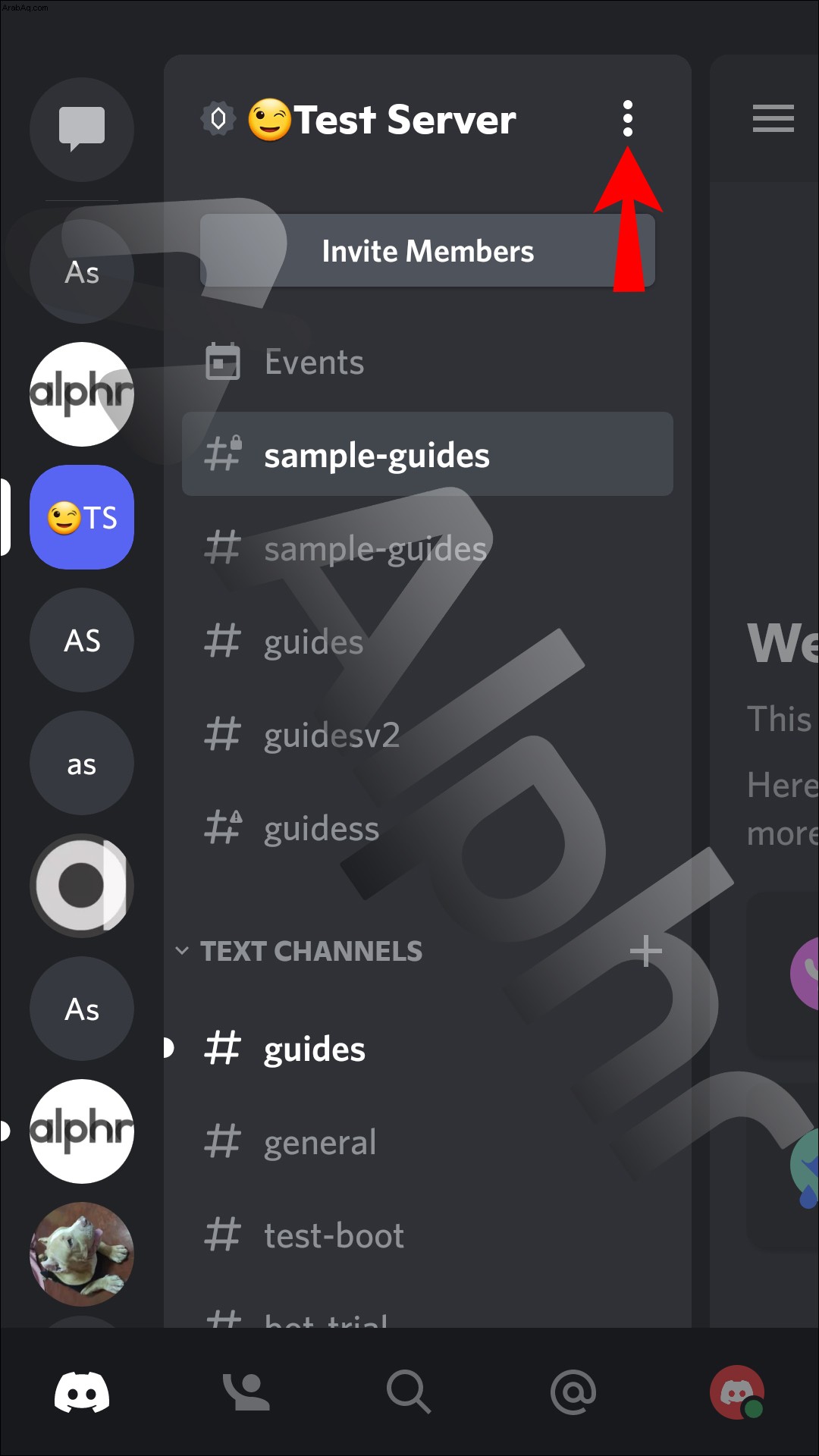
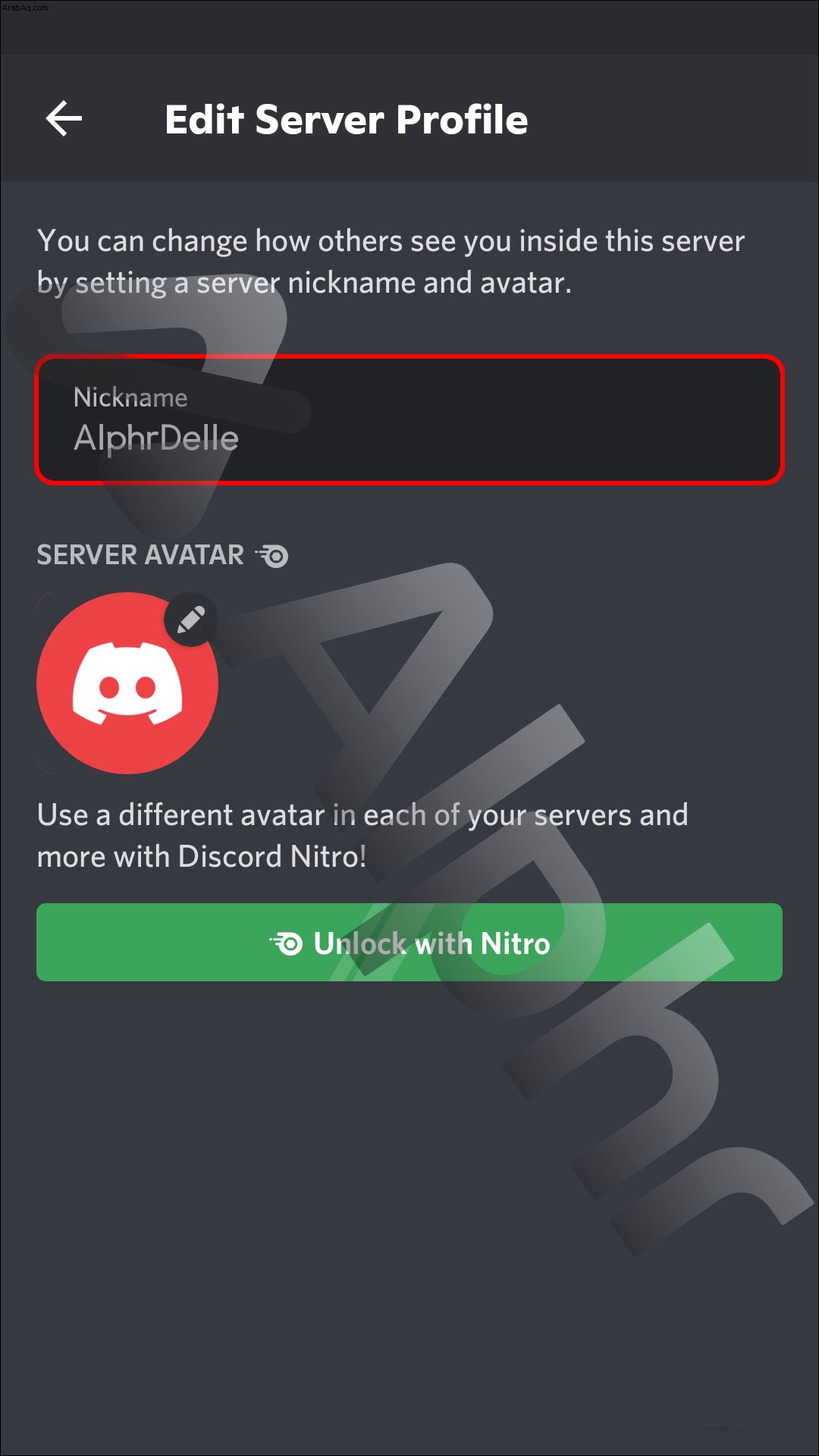
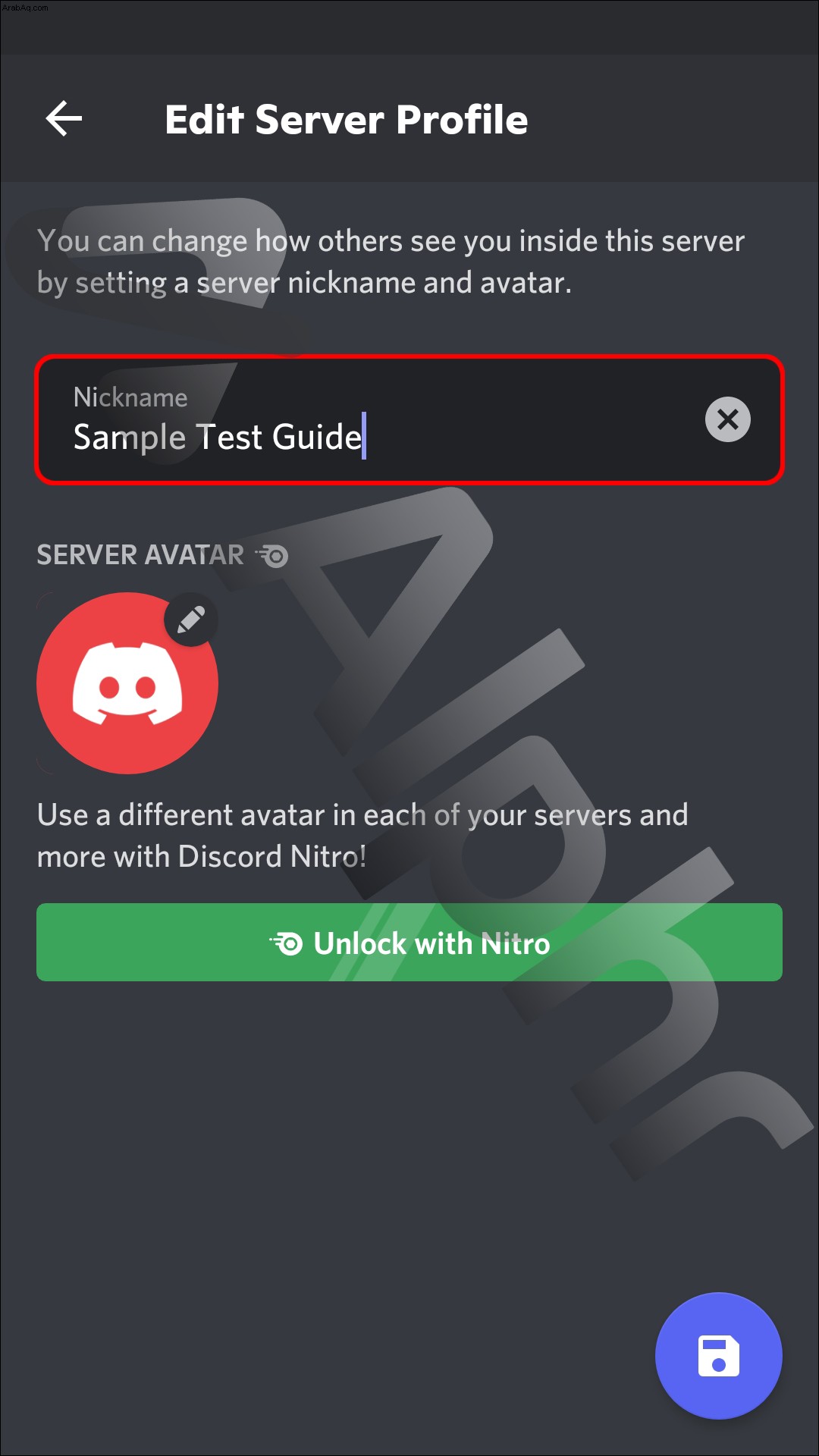
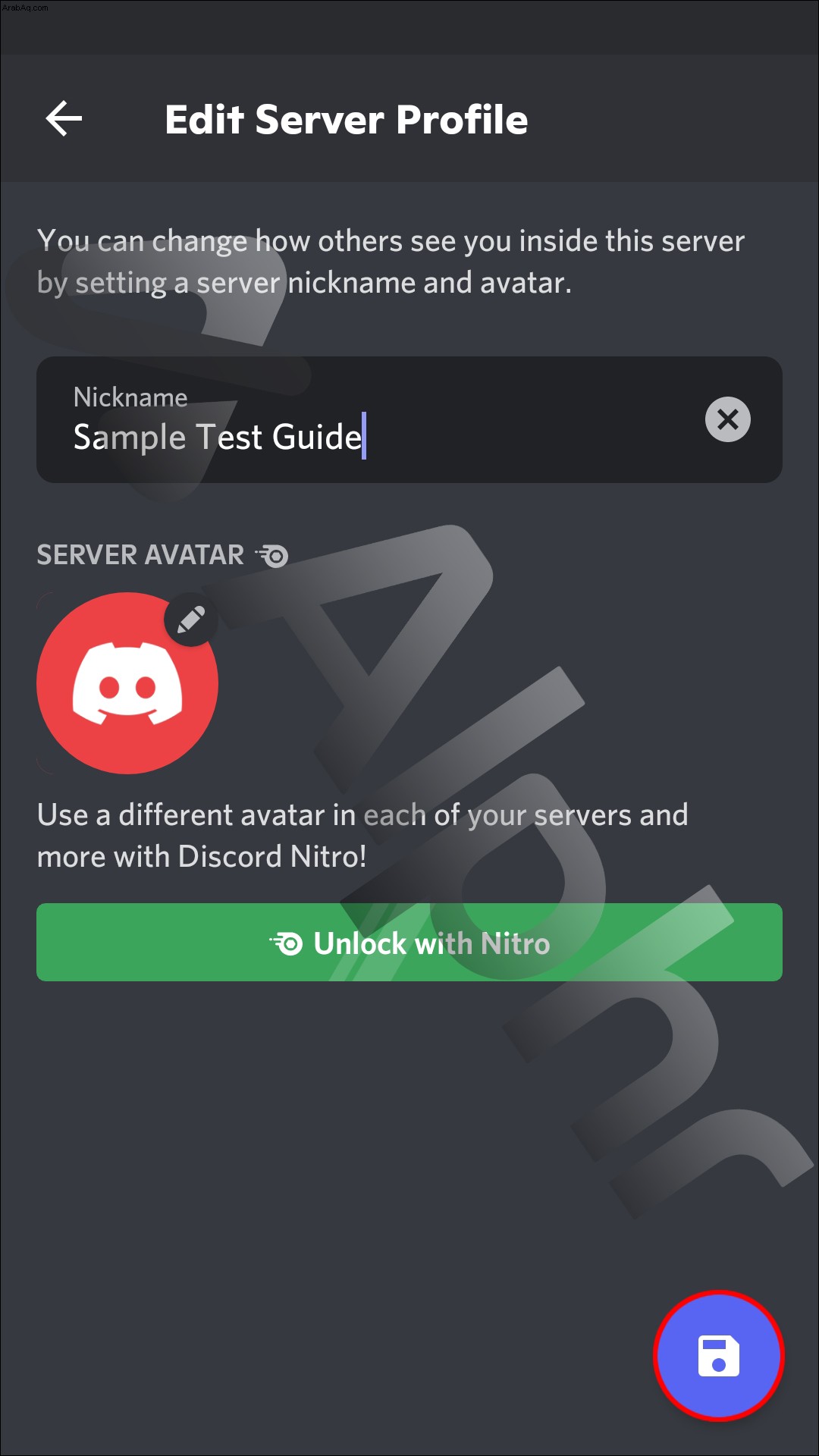
الطريقة الأخرى متطابقة أيضًا.
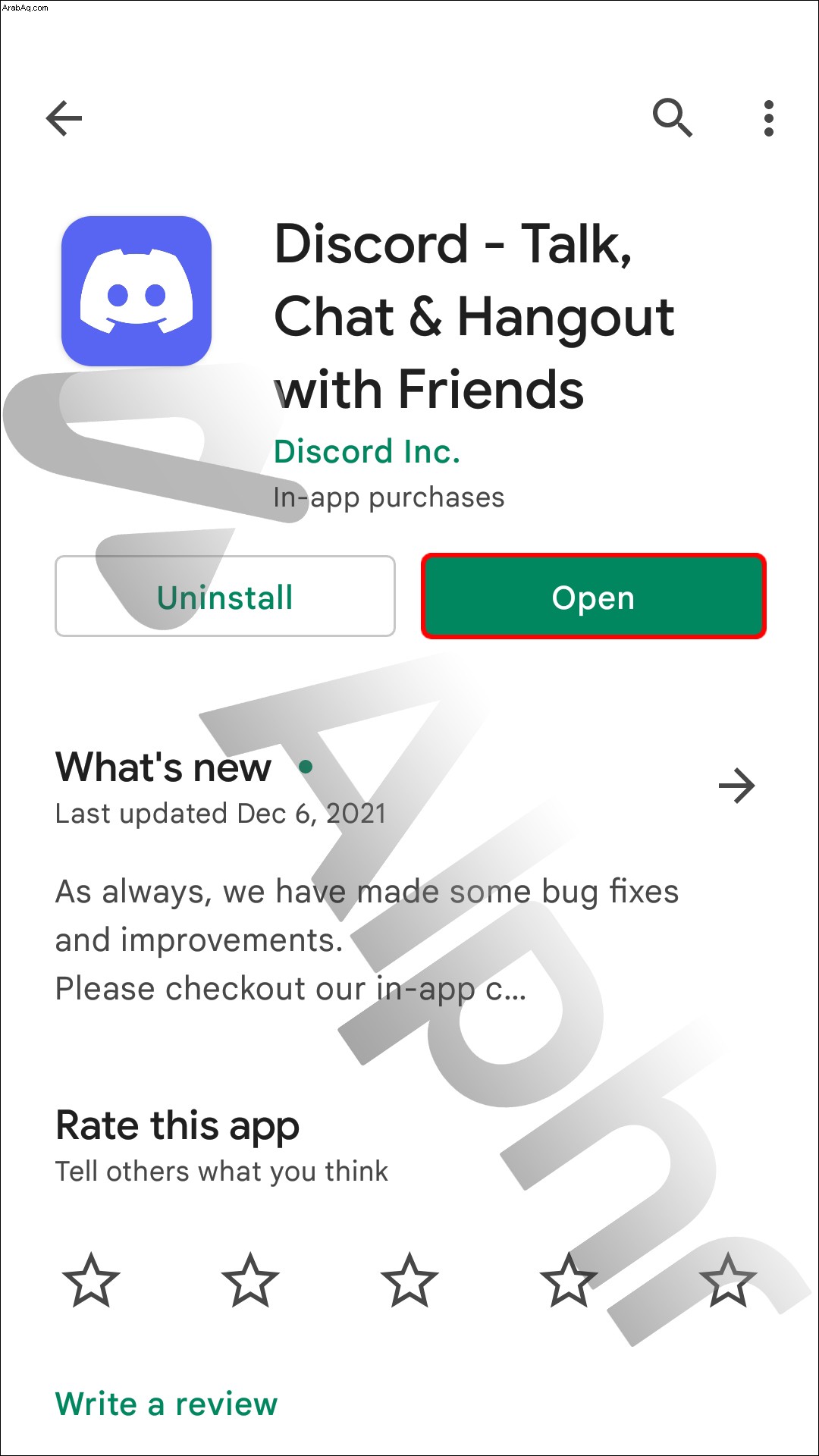
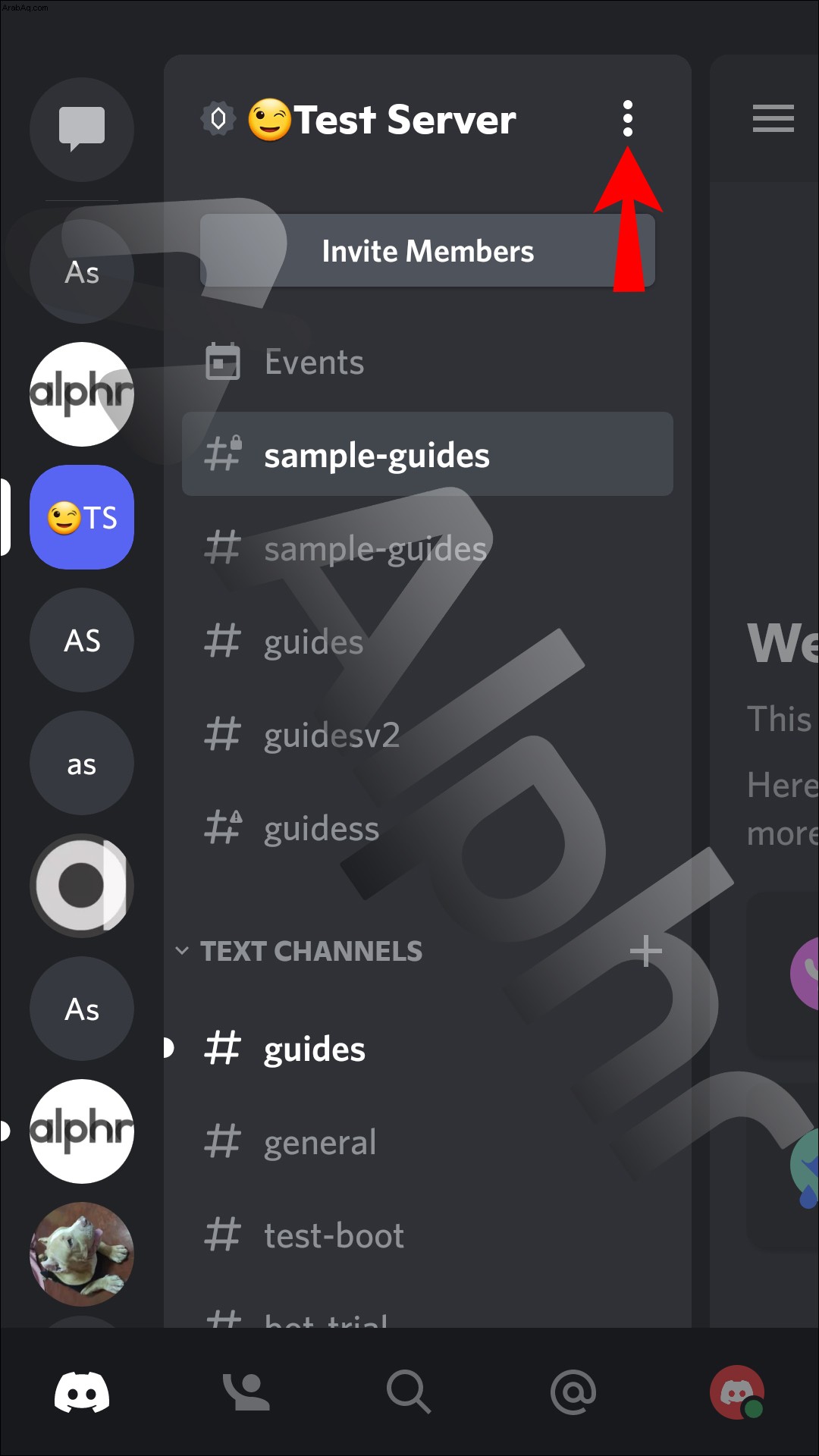
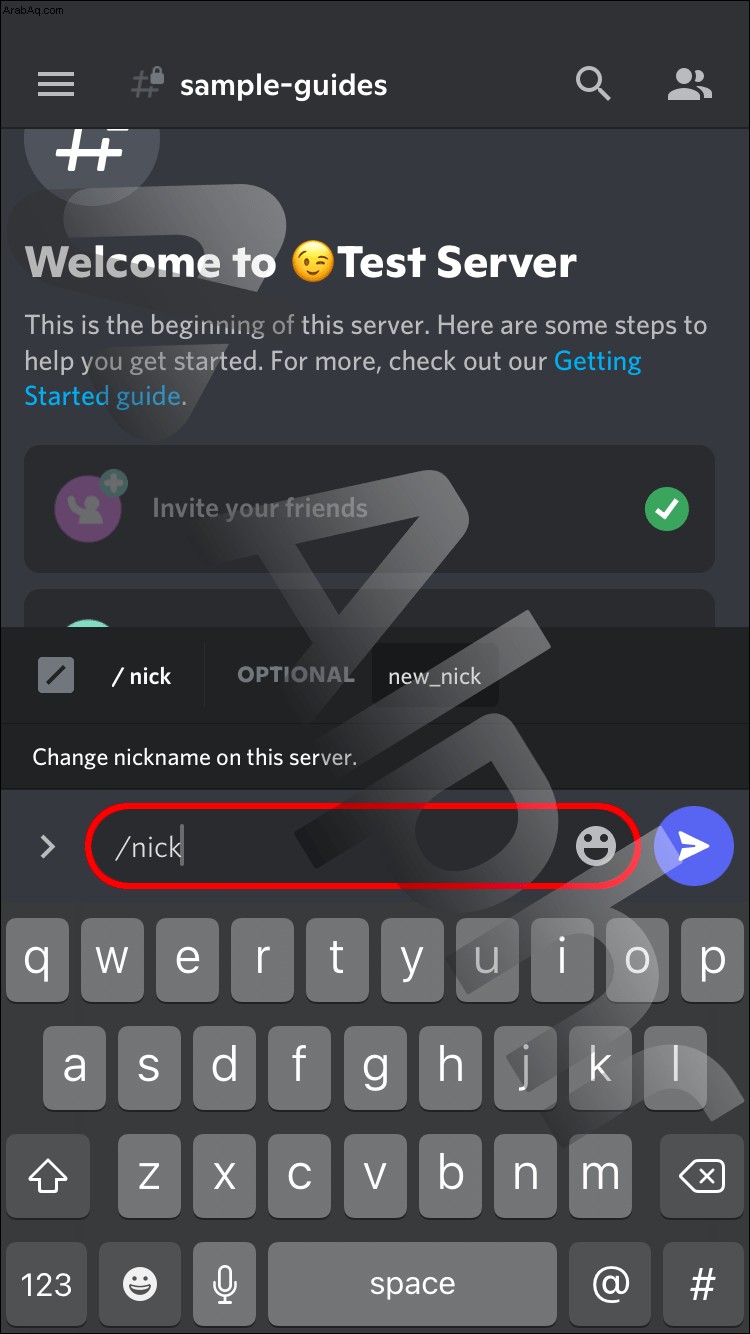
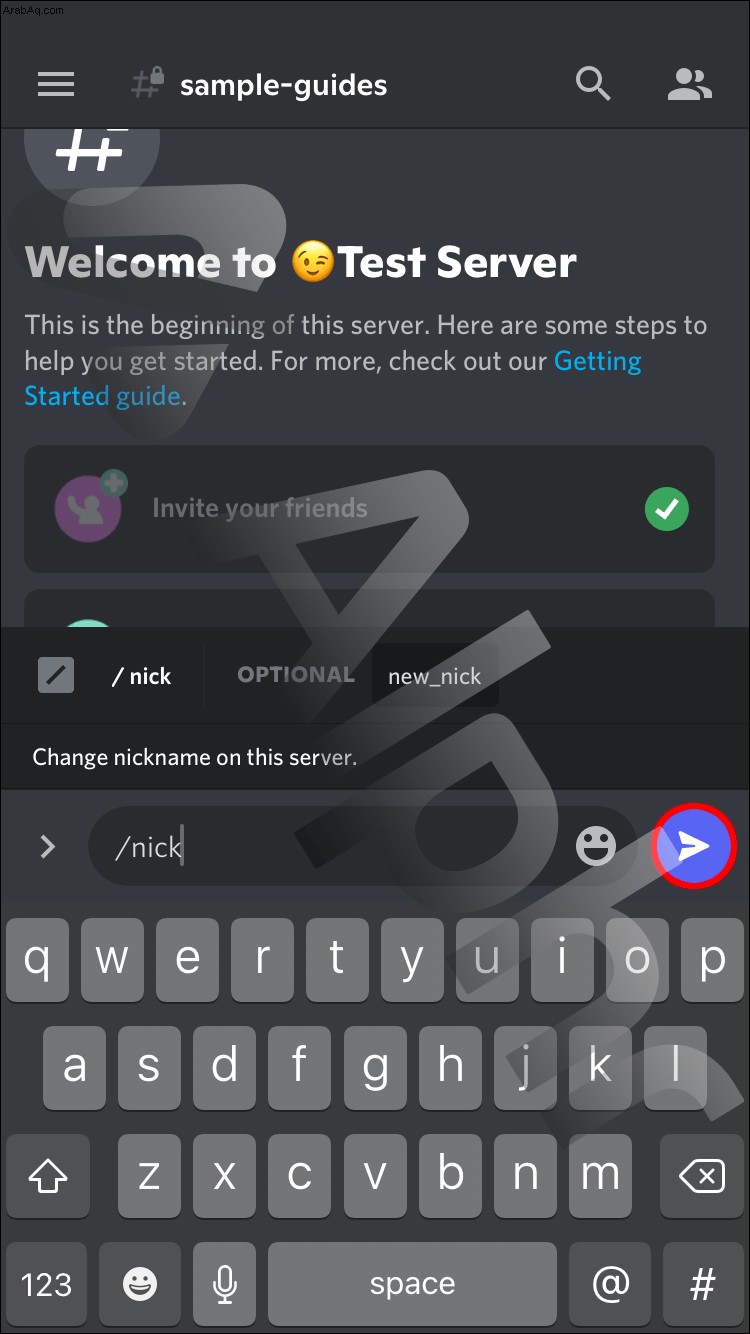
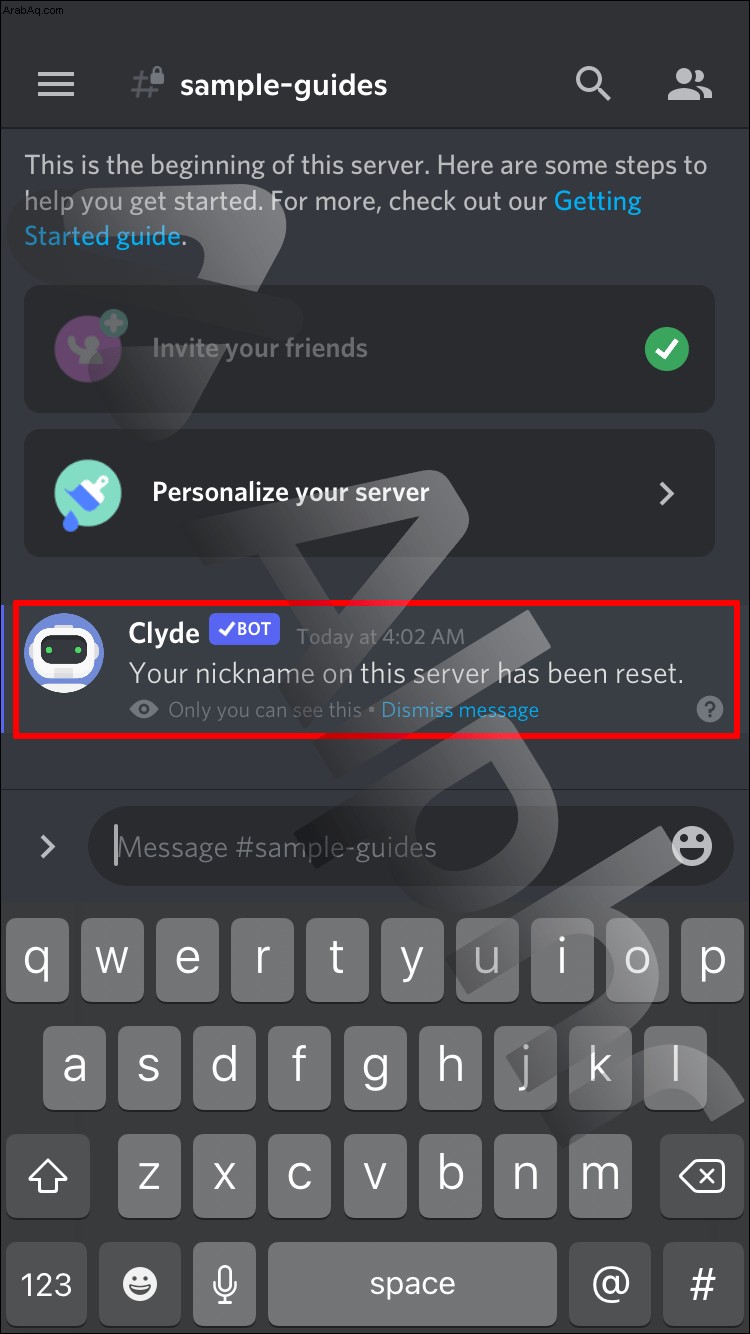
كيفية تعيين لقب في Discord على iPad
مستخدمو iPad ليس لديهم ما يدعو للقلق عندما يتعلق الأمر بتغييرات اللقب. تنطبق الخطوات الدقيقة الخاصة بـ iPhone هنا. بعد كل شيء ، فإن Discord للأجهزة المحمولة هو نفسه تقريبًا ، بغض النظر عن المعدات الخاصة بك.
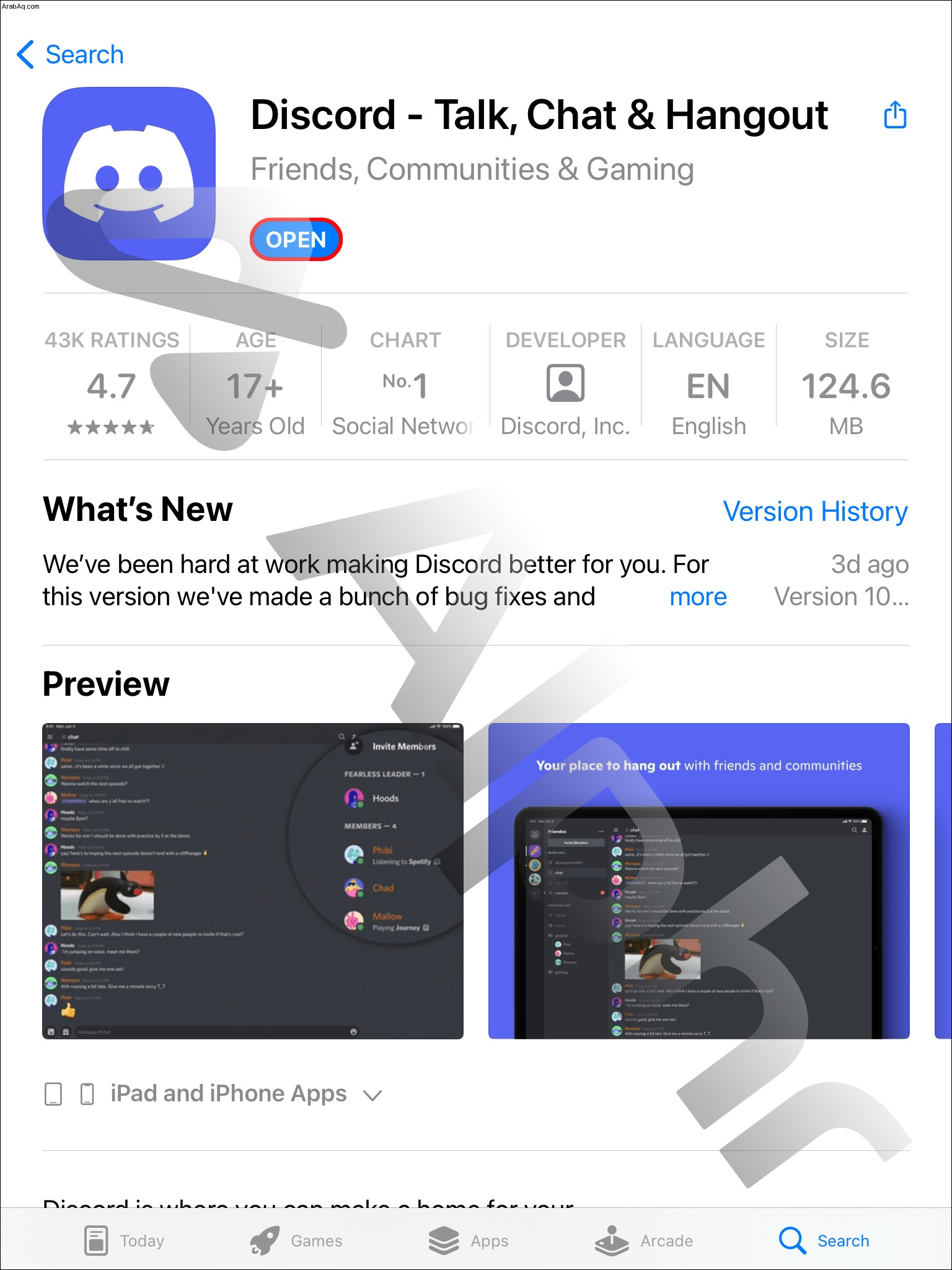
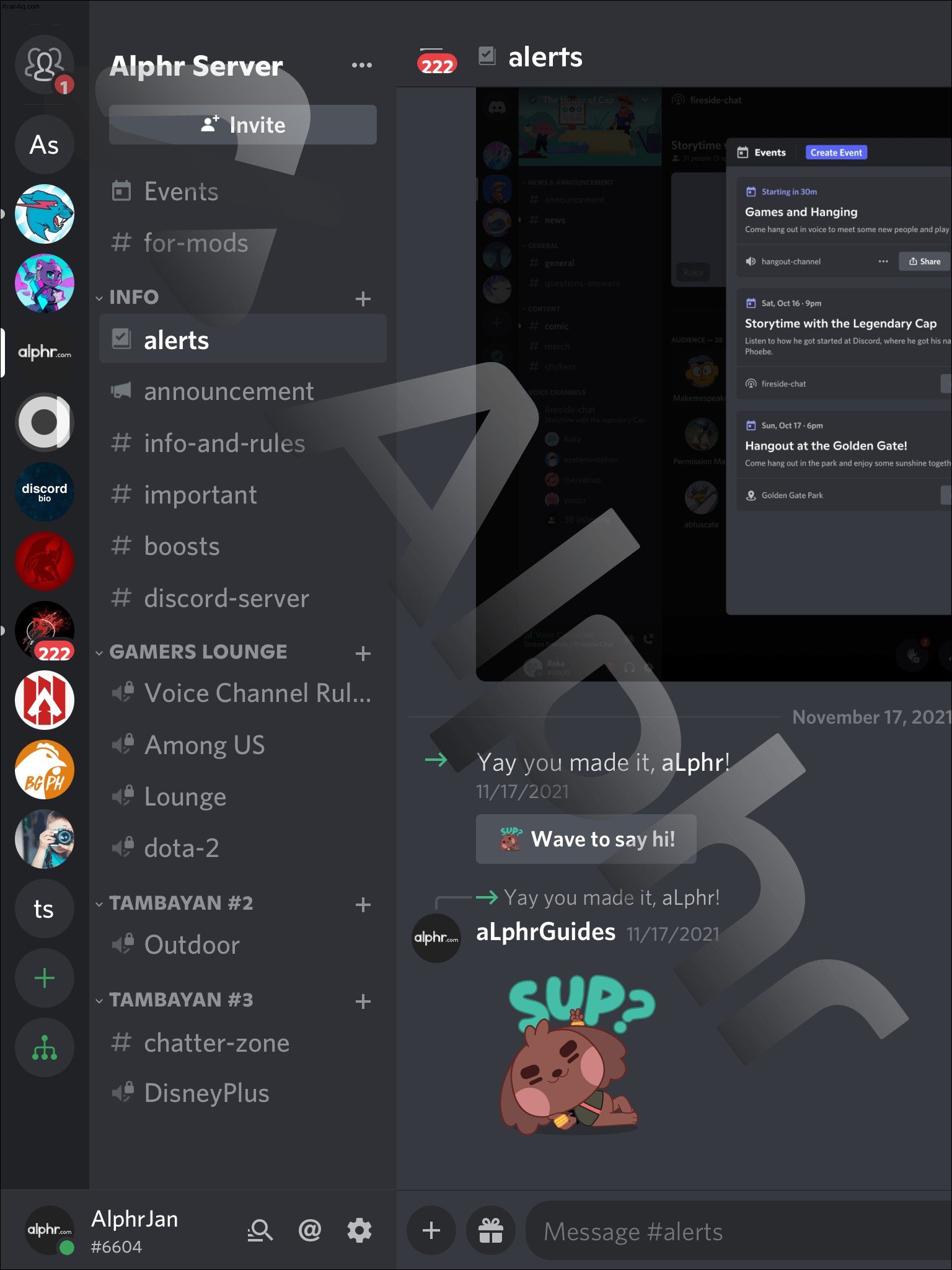
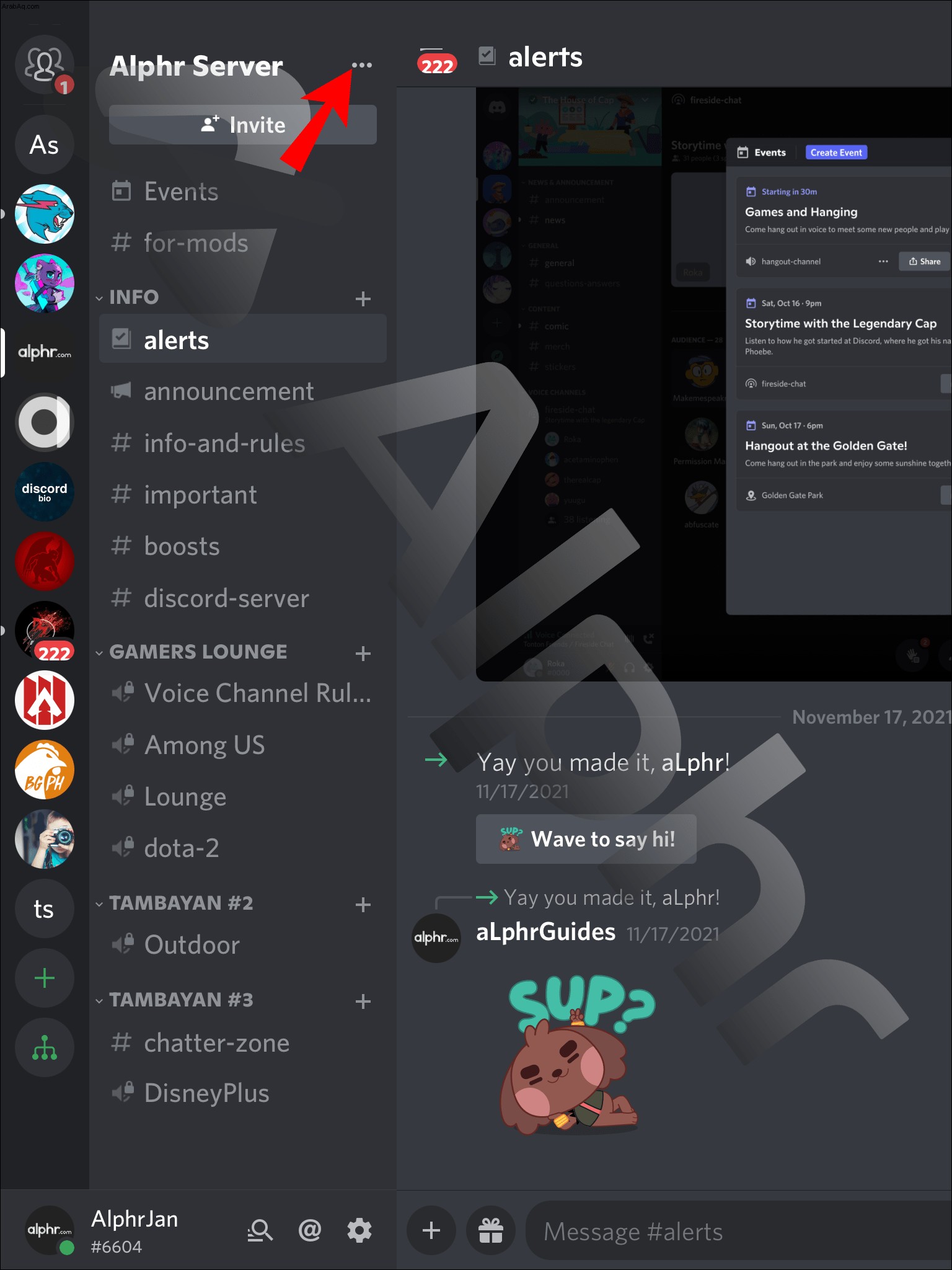
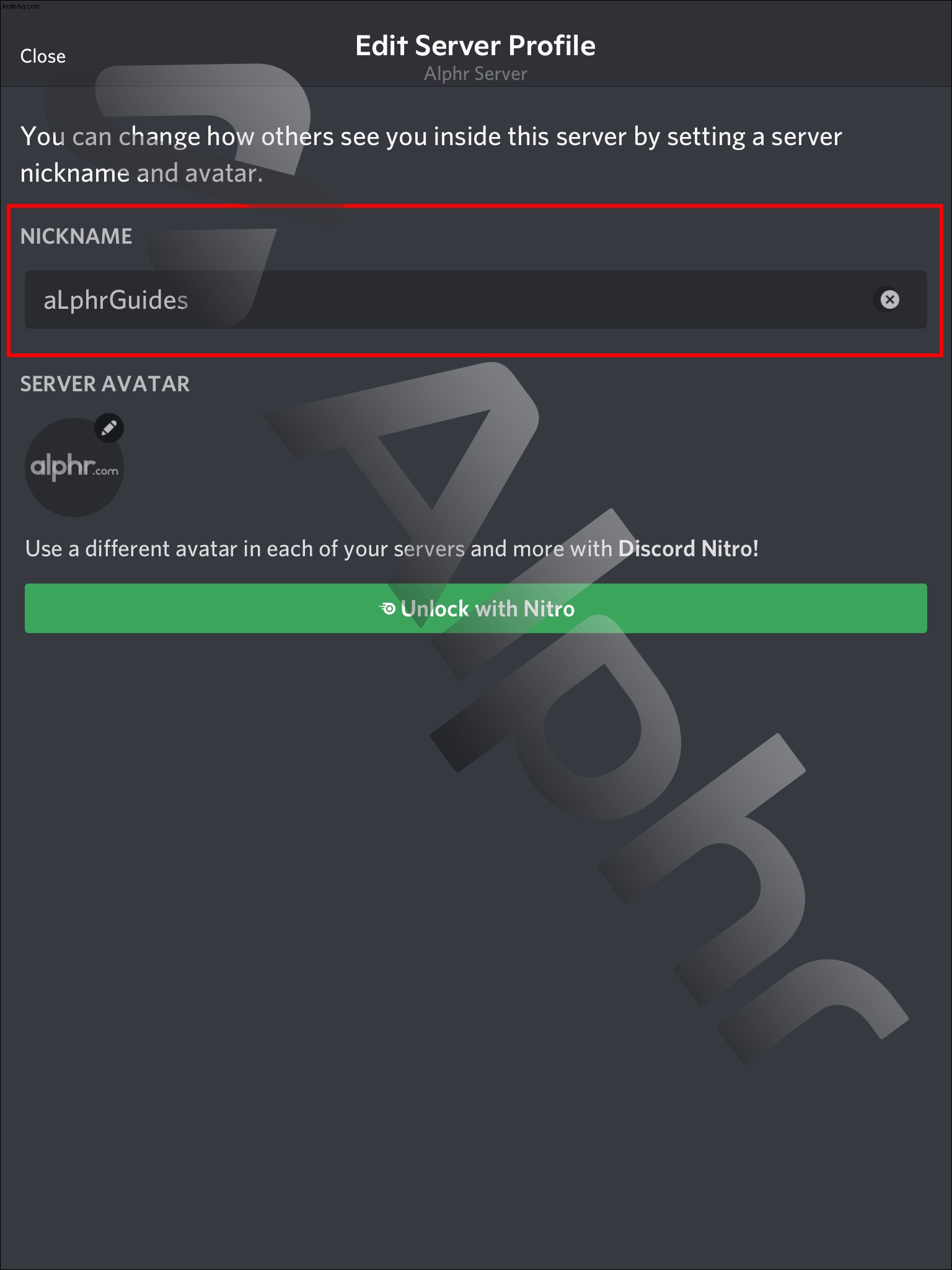
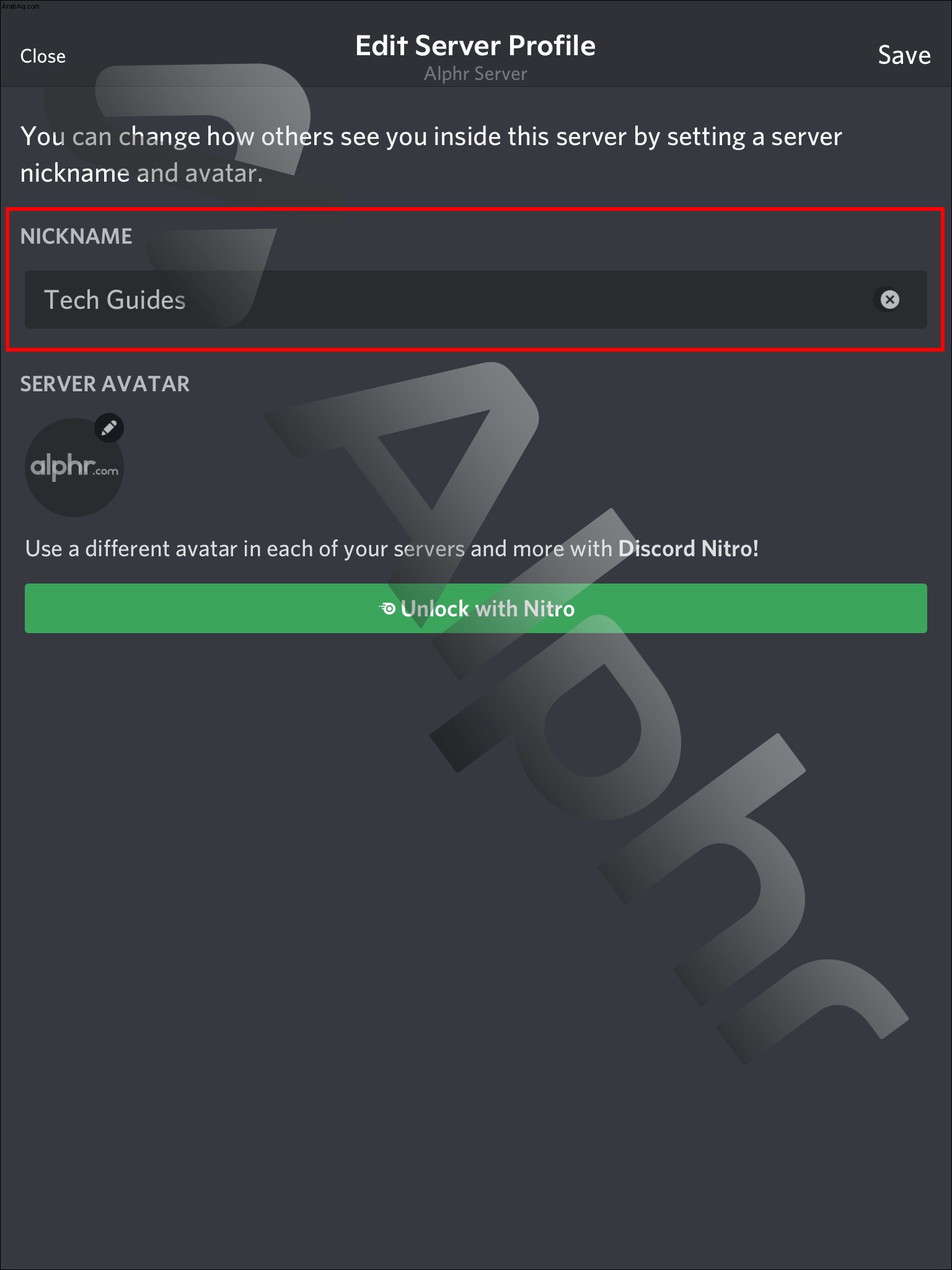

يمكنك أيضًا استخدام الطريقة الثانية في قناة نصية.
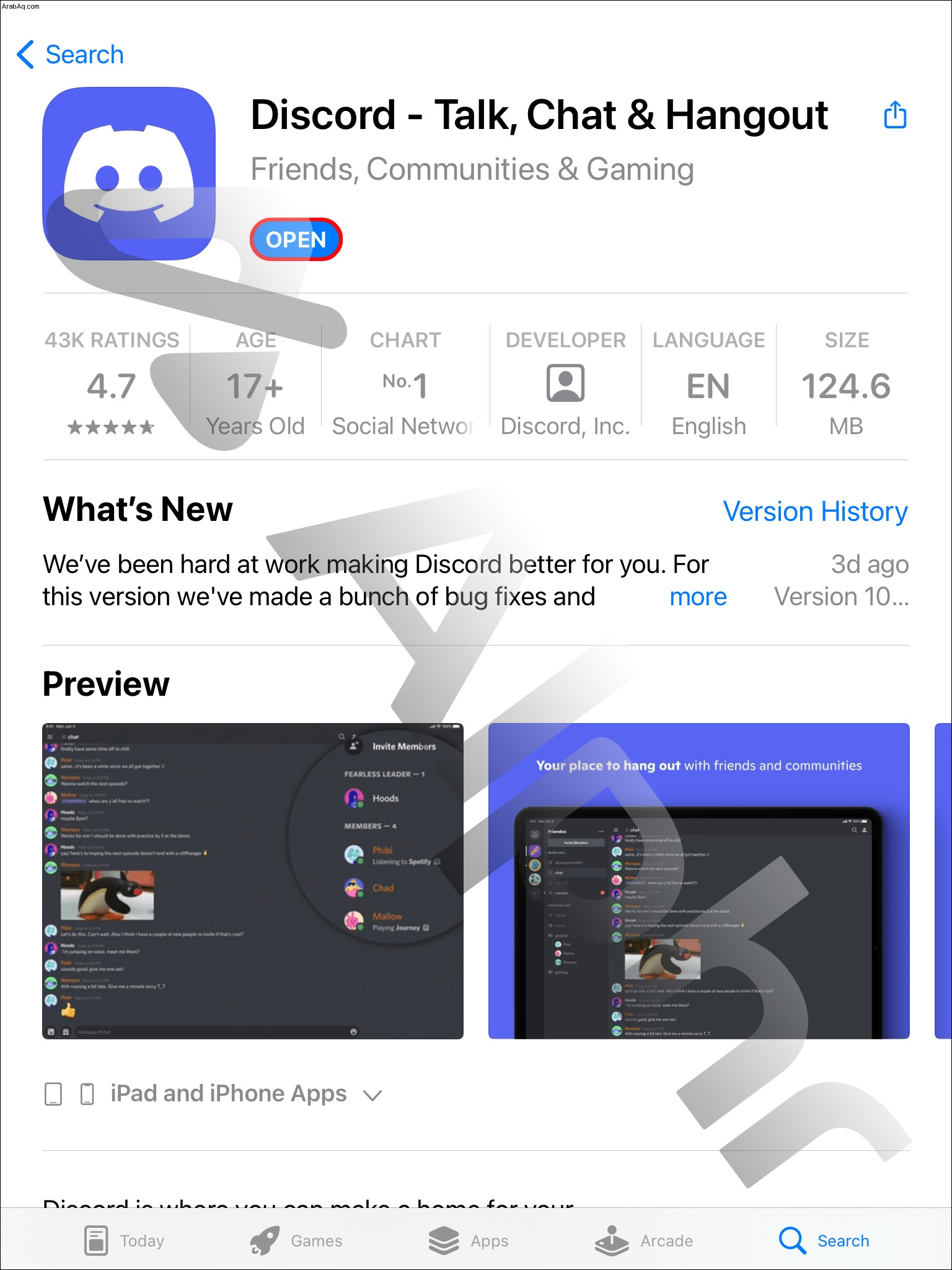
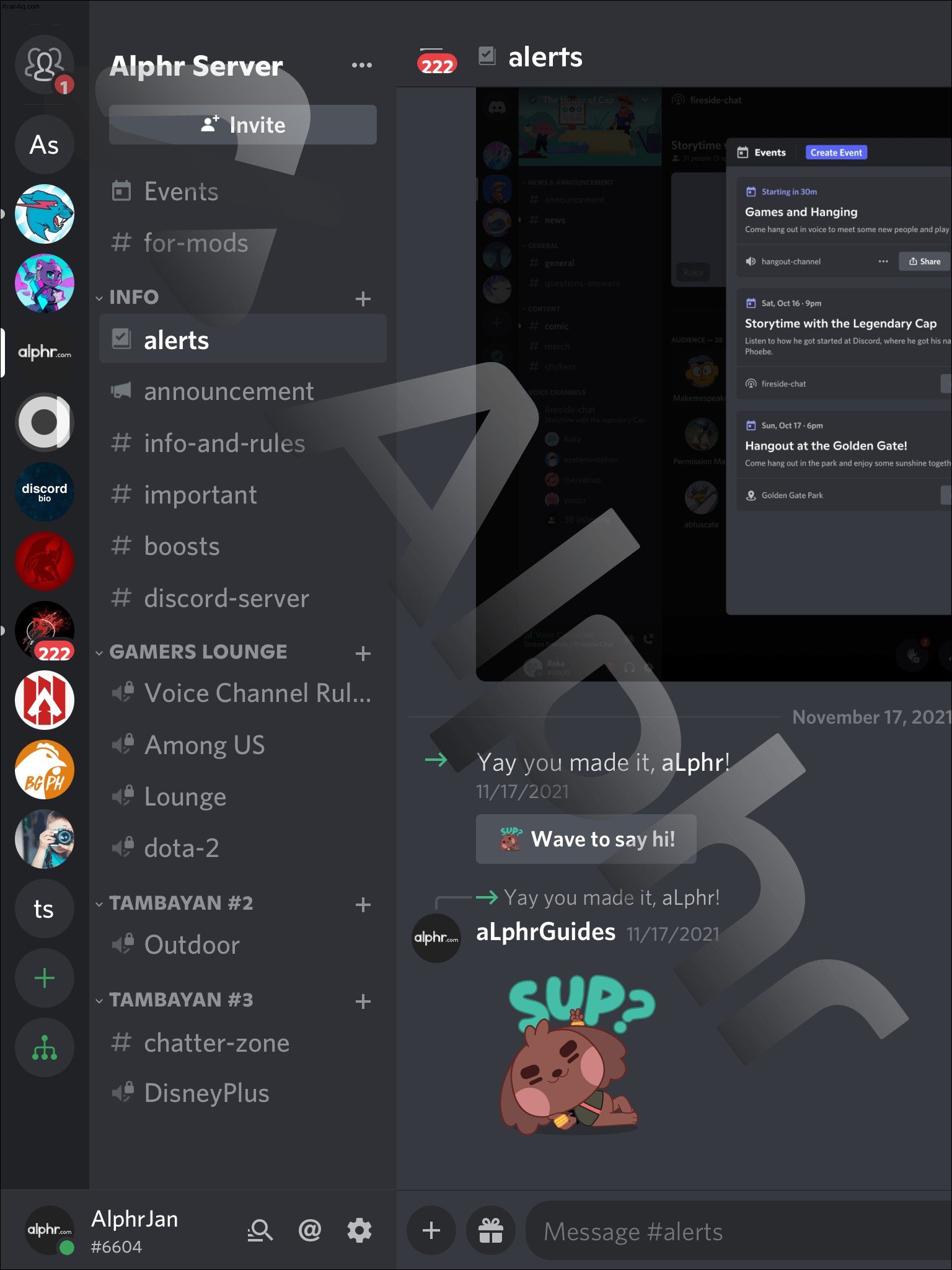
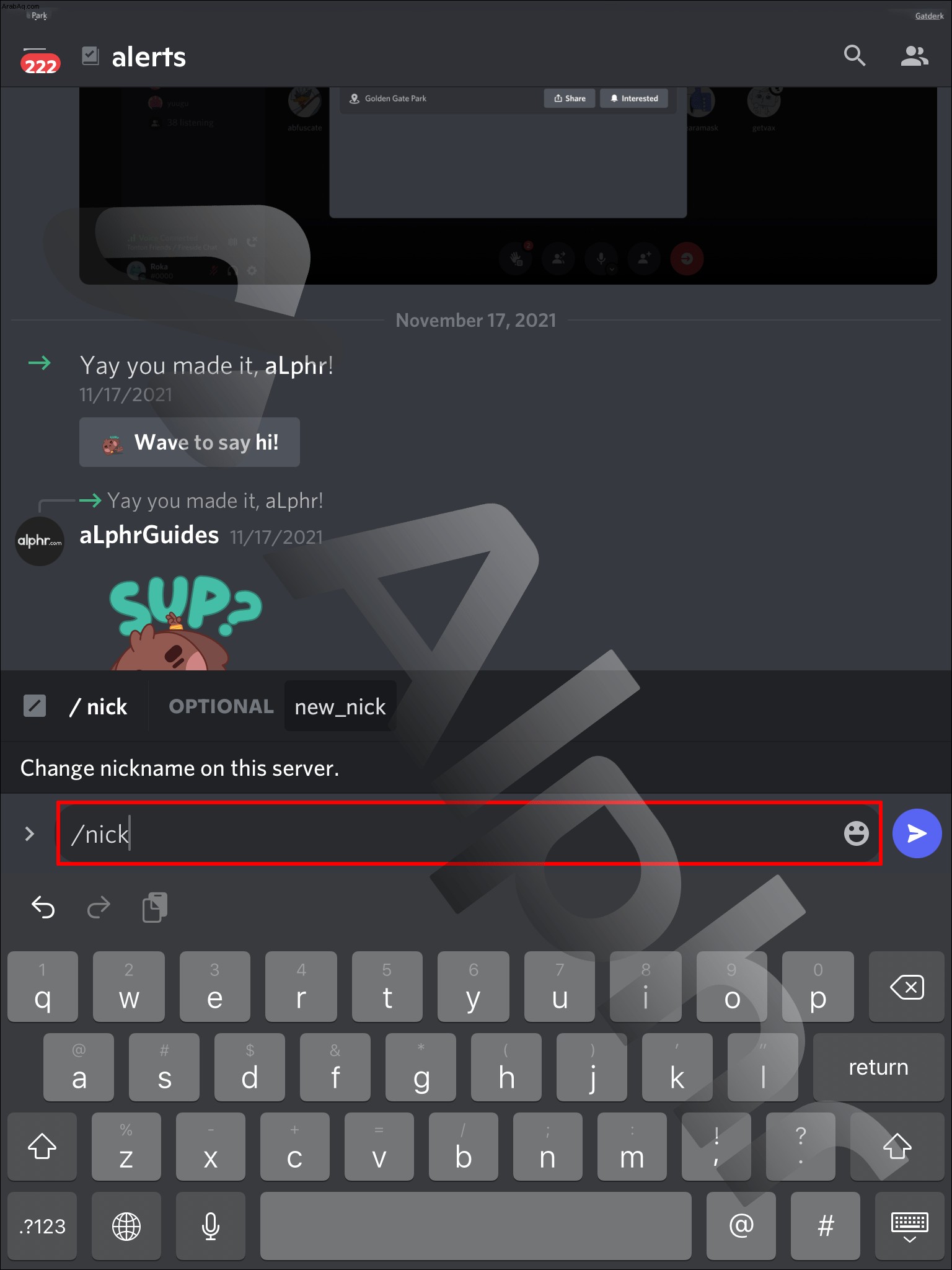
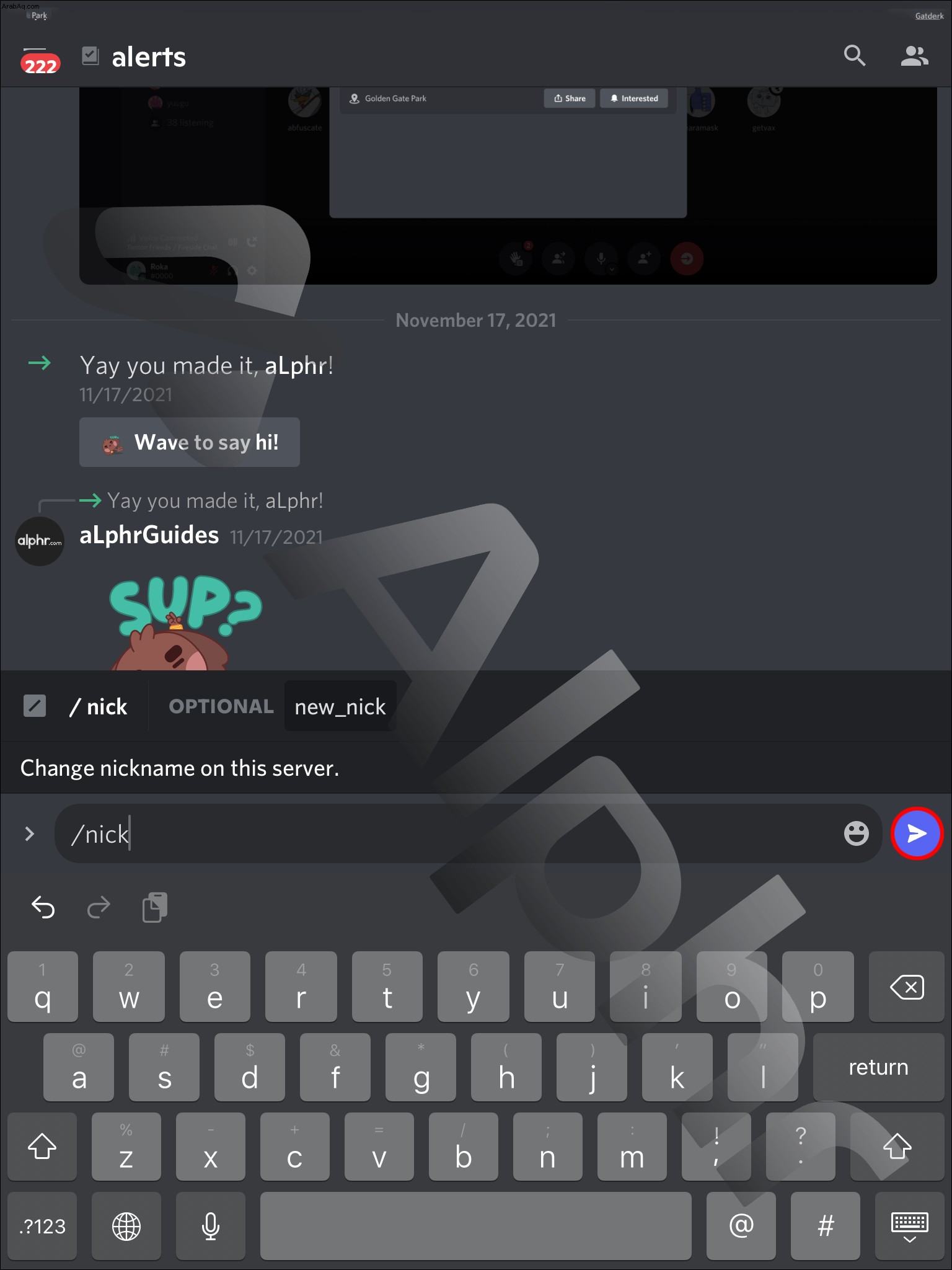
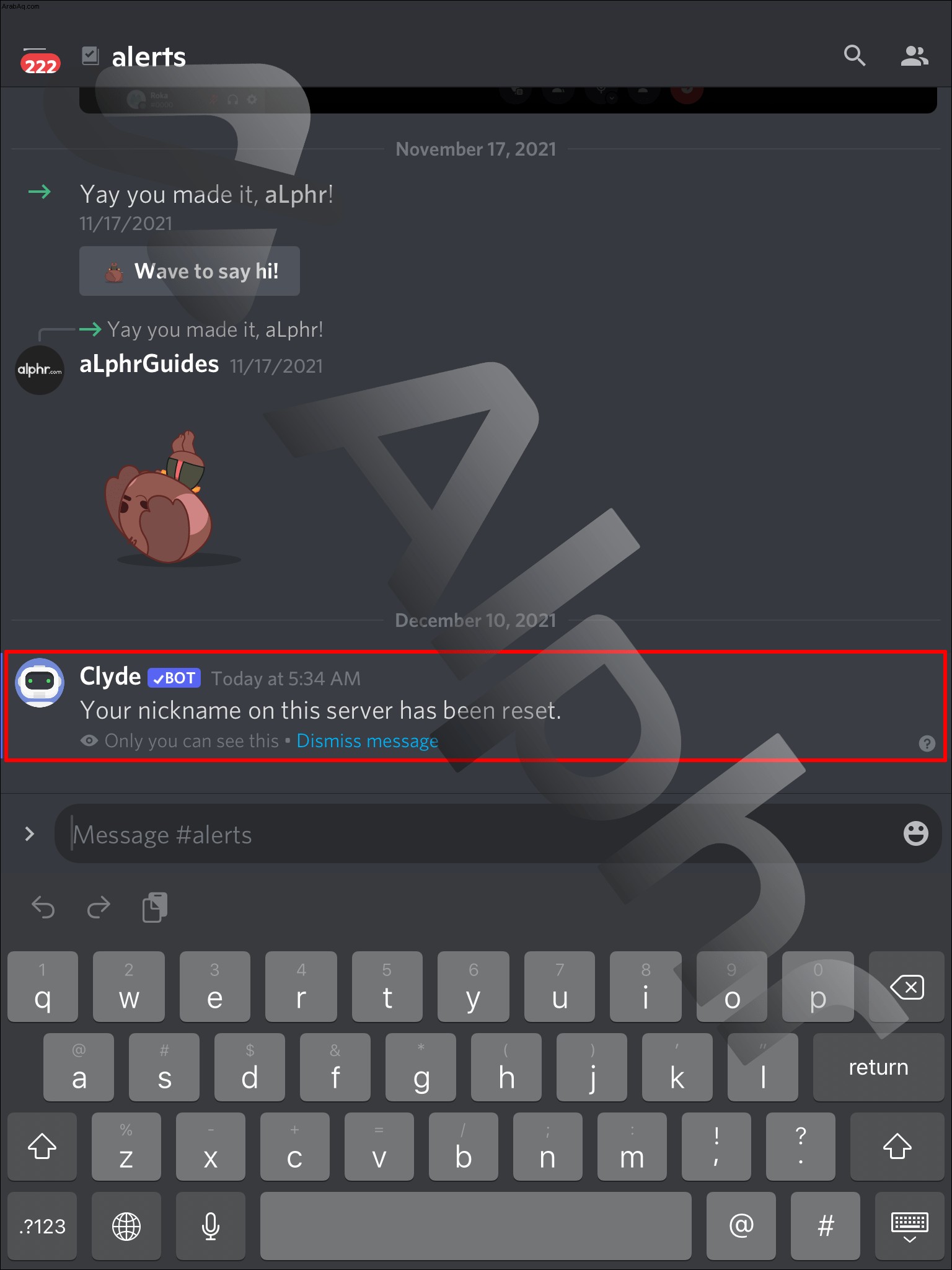
كيفية تعيين لقب في Discord على Xbox
تم دمج Discord في Xbox ، على الرغم من أن وظائفه محدودة للغاية. في الواقع ، لا تتوفر محادثة صوتية عبر الأنظمة الأساسية. ومع ذلك ، لا يزال بإمكانك تغيير لقبك هنا.
إذا لم تكن حريصًا على تحريك المؤشر ، فحاول استخدام أمر الشرطة المائلة بدلاً من ذلك.
كيفية تعيين لقب في Discord على PS4
للأسف ، Discord ليس رسميًا على PS4. هذا يعني أنه سيتعين عليك استخدام متصفح الإنترنت وتسجيل الدخول إلى Discord. ومع ذلك ، لا يزال بإمكانك الدردشة مع أصدقائك بهذه الطريقة. لتغيير اسم مستعار على PS4 ، تحقق من هذه الخطوات:
يعمل الأمر slash أيضًا على إصدار الويب PS4.
لا تتصل بي بهذا
يمكنك تعيين اسم مستعار مختلف لنفسك على كل خادم ، حيث قد يعرفك بعض المستخدمين باسم أو آخر. لحسن الحظ ، يجعل Discord عملية تغيير اللقب واضحة للغاية.
كم عدد ألقاب ديسكورد لديك؟ هل تغير اسم الشهرة الخاص بك في كثير من الأحيان؟ أخبرنا في قسم التعليقات أدناه.